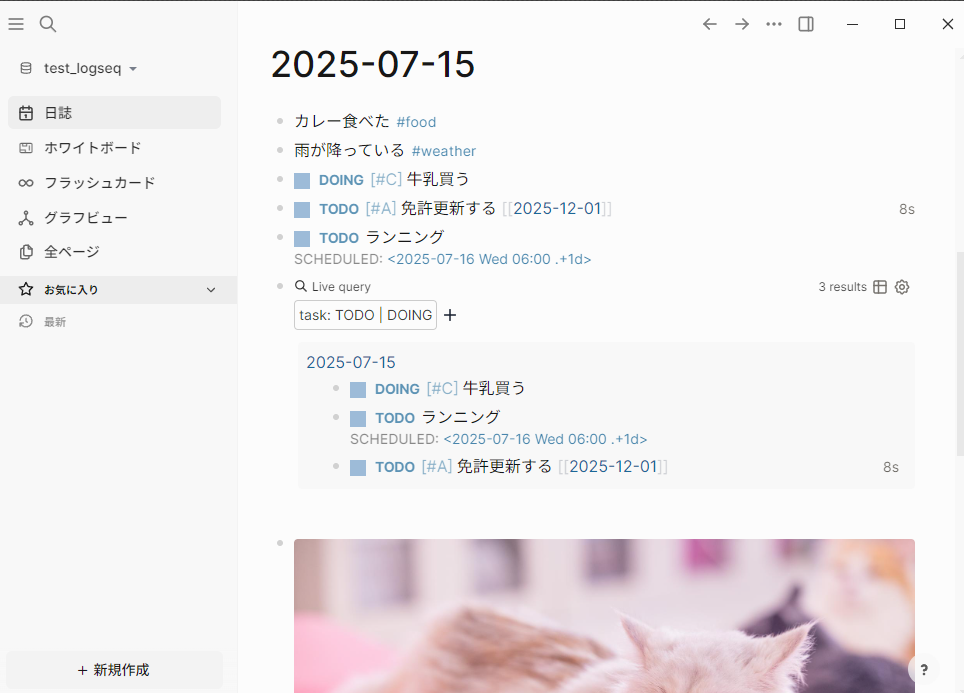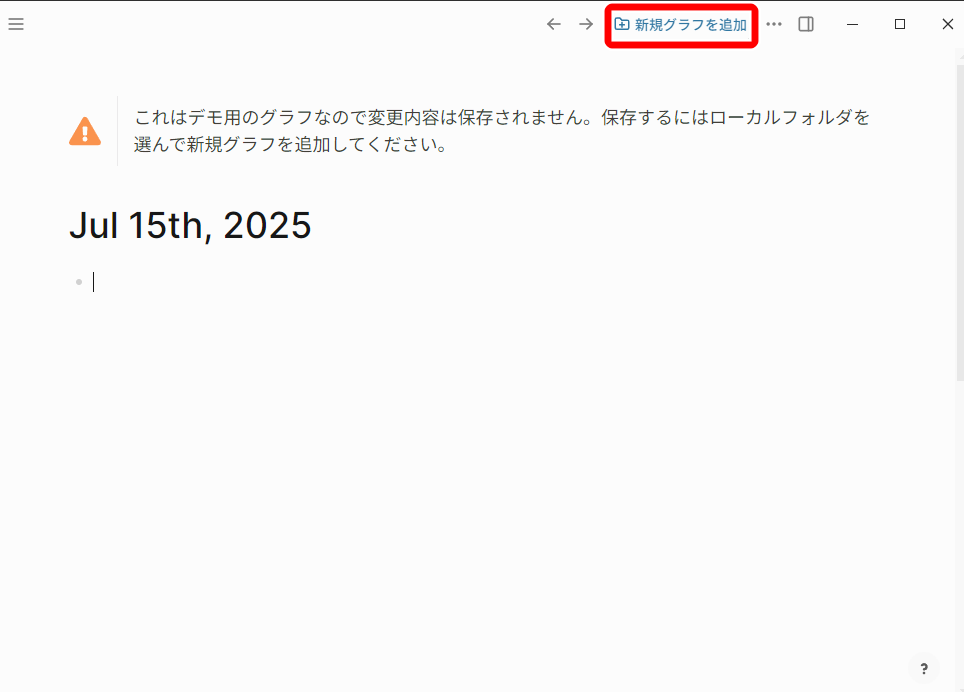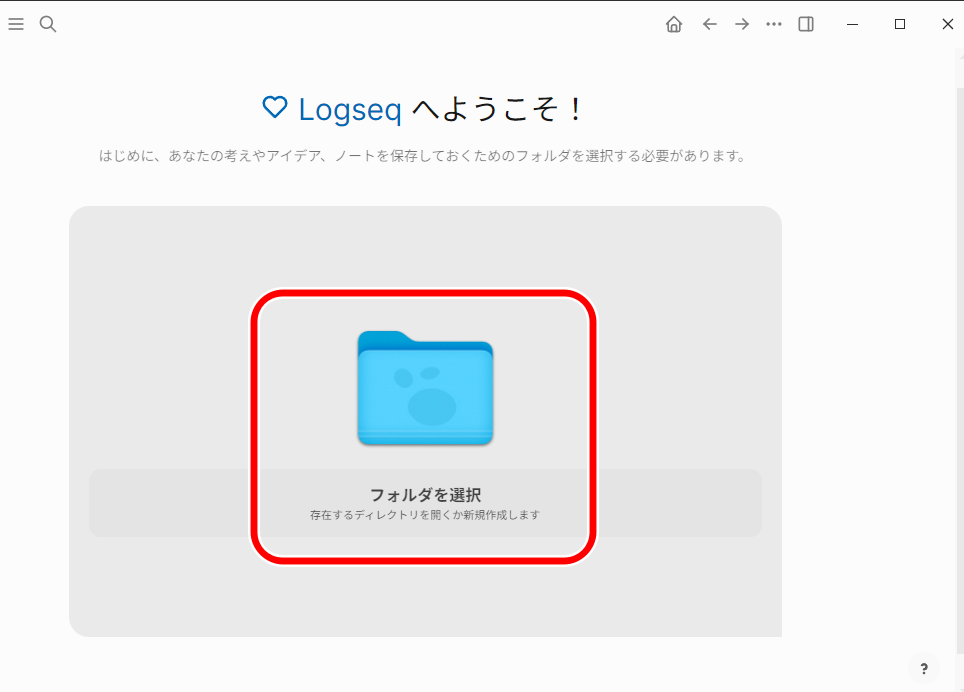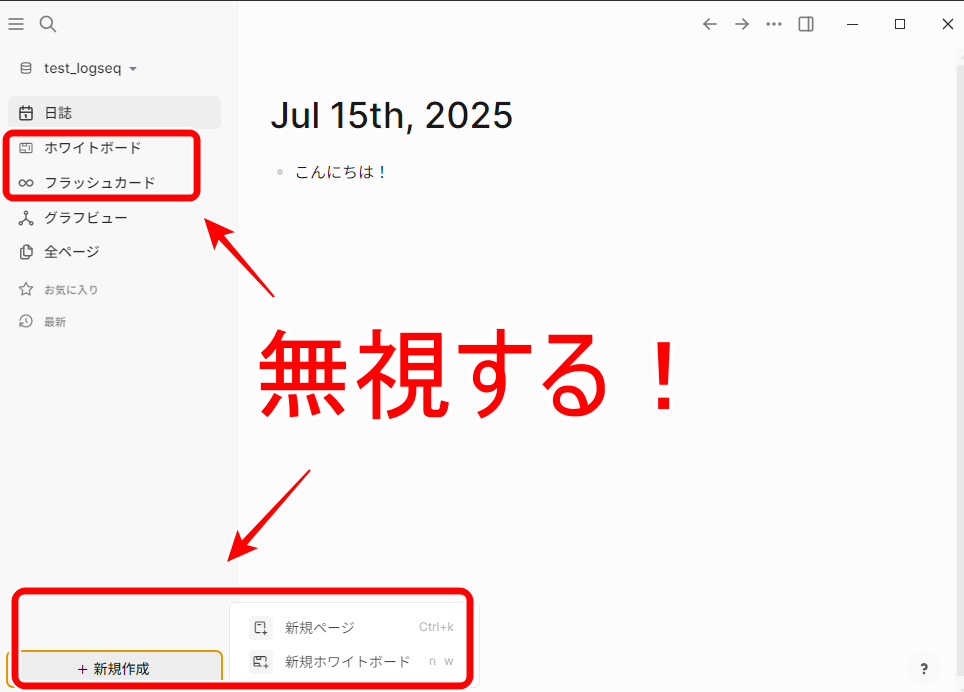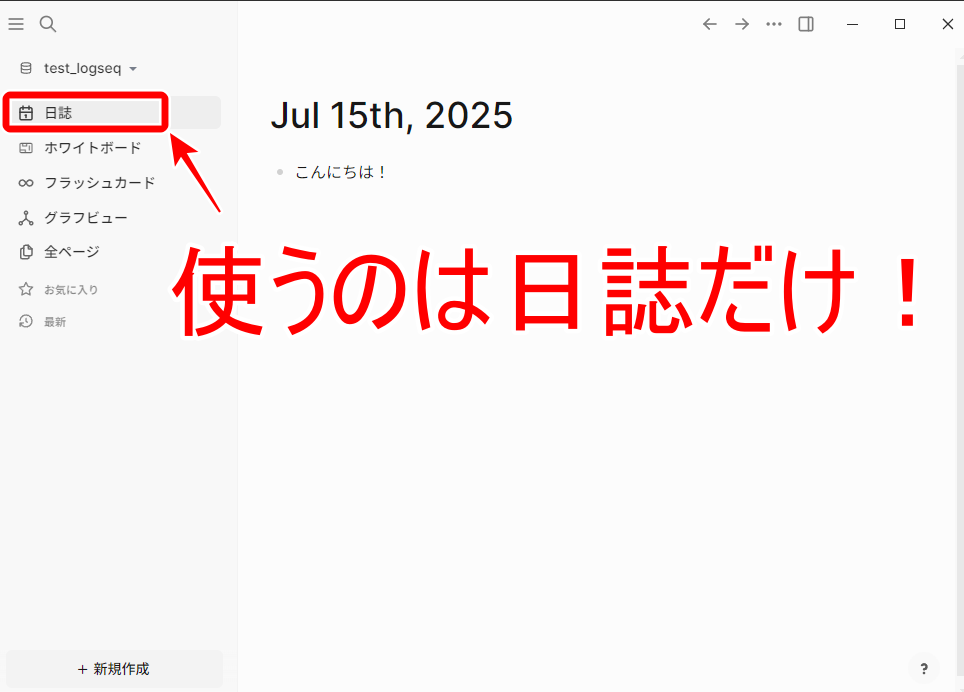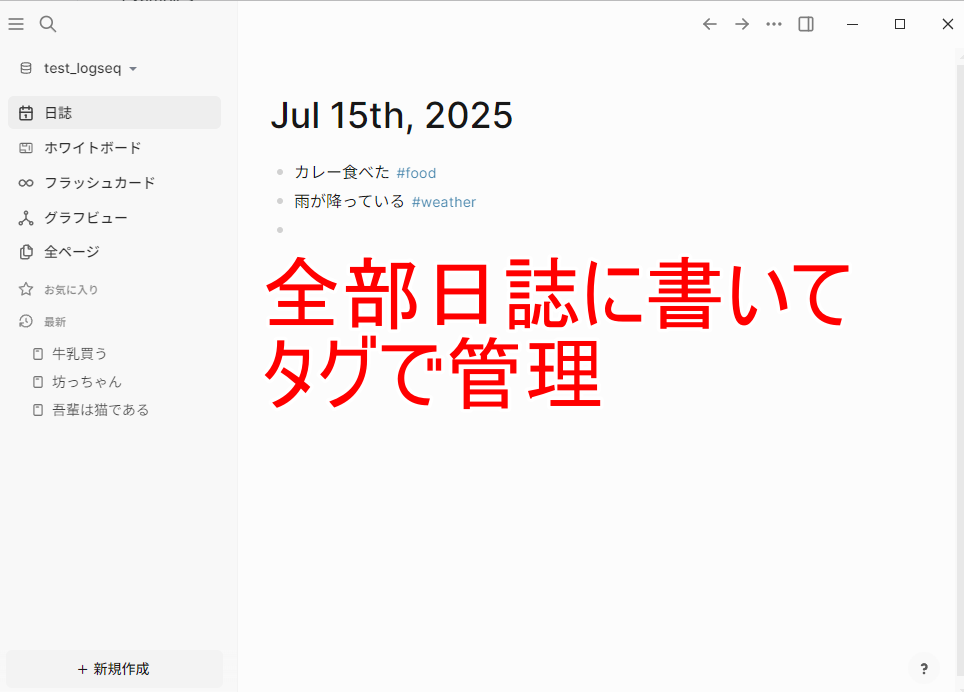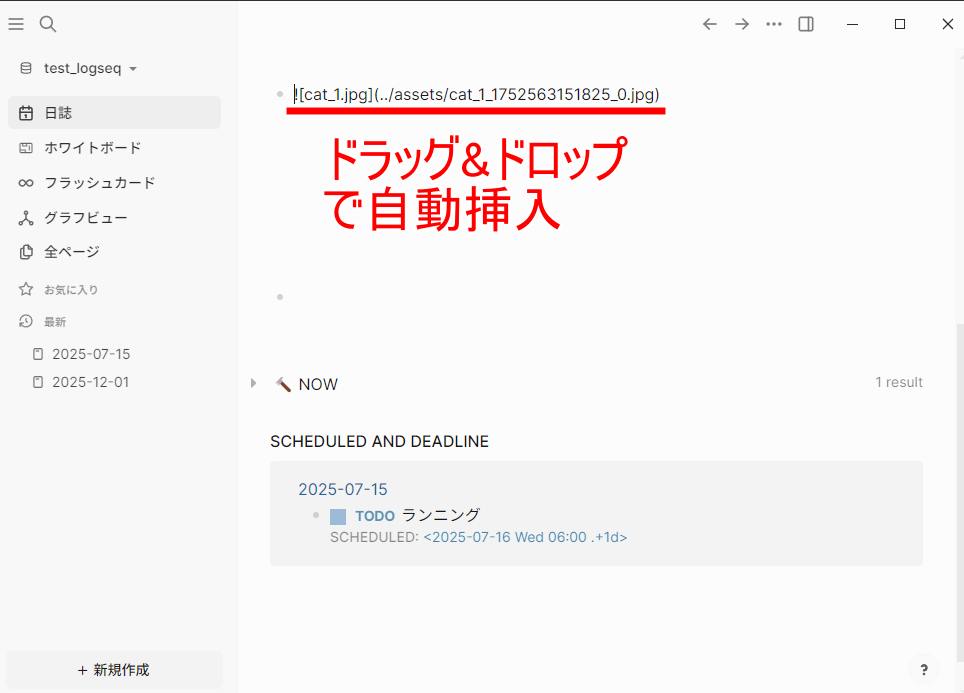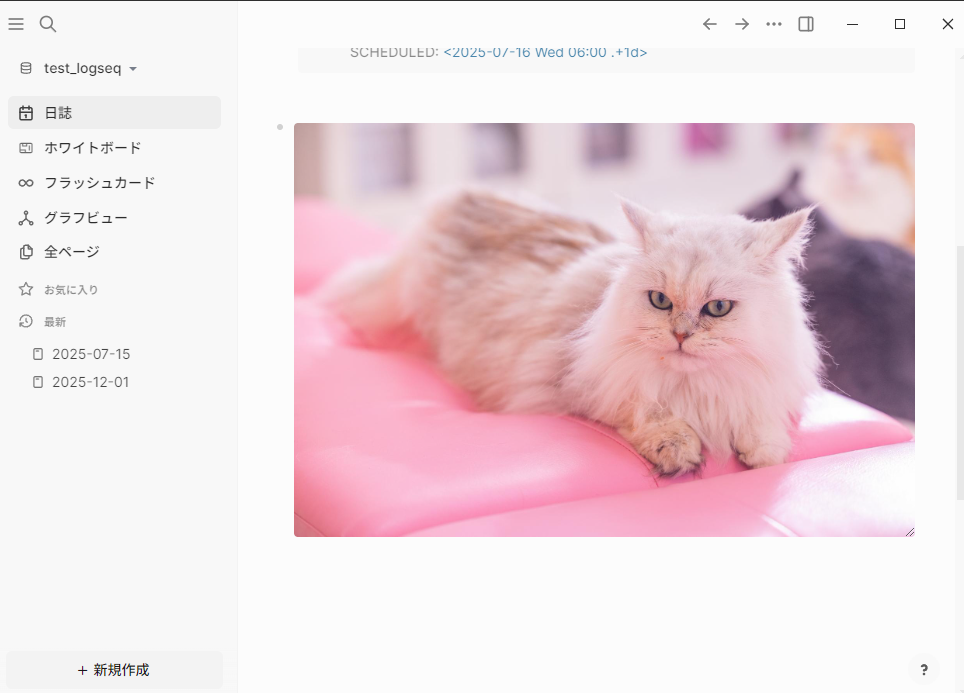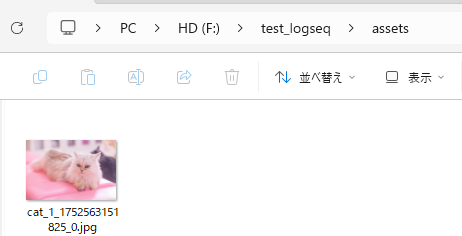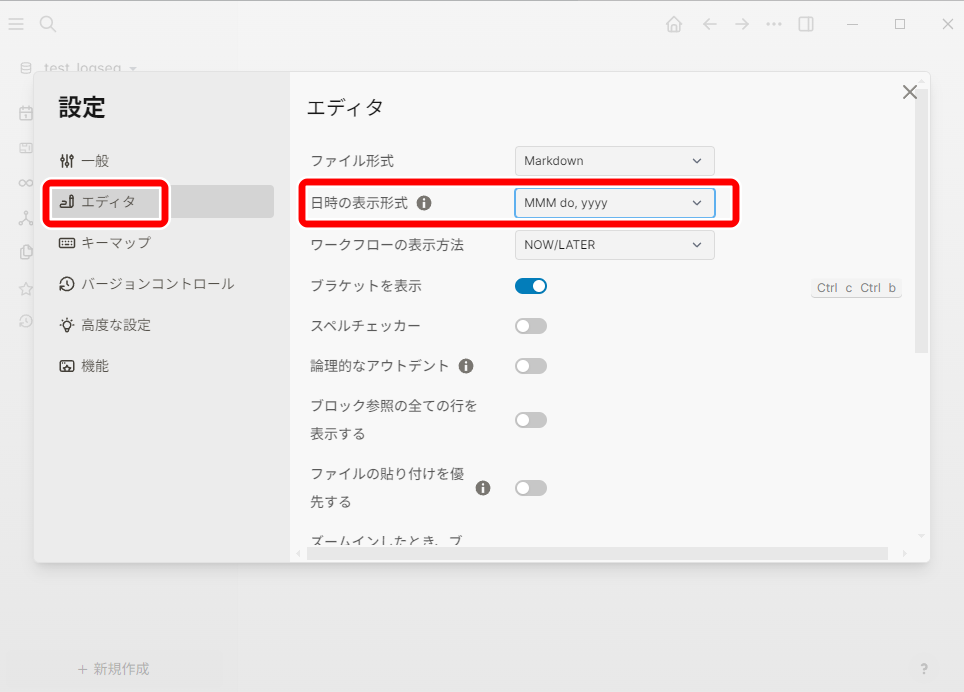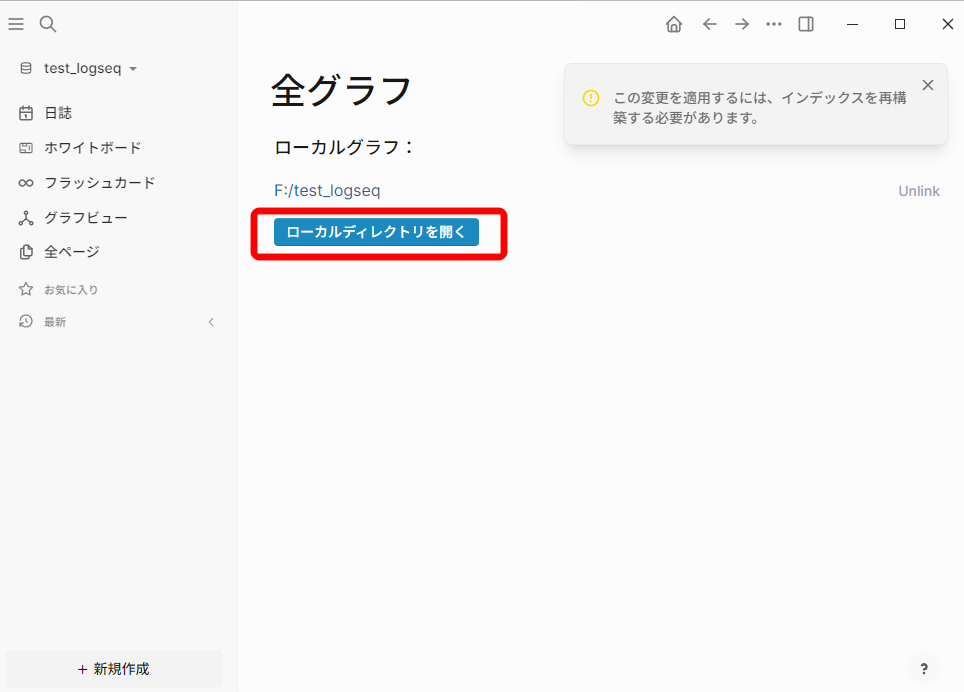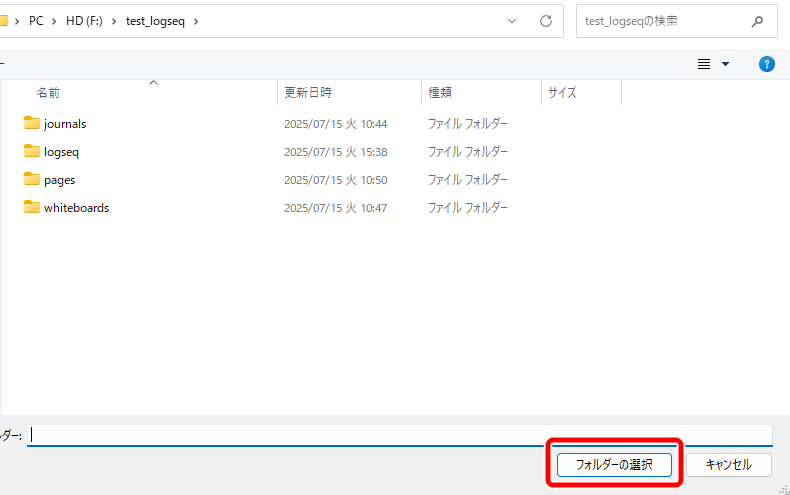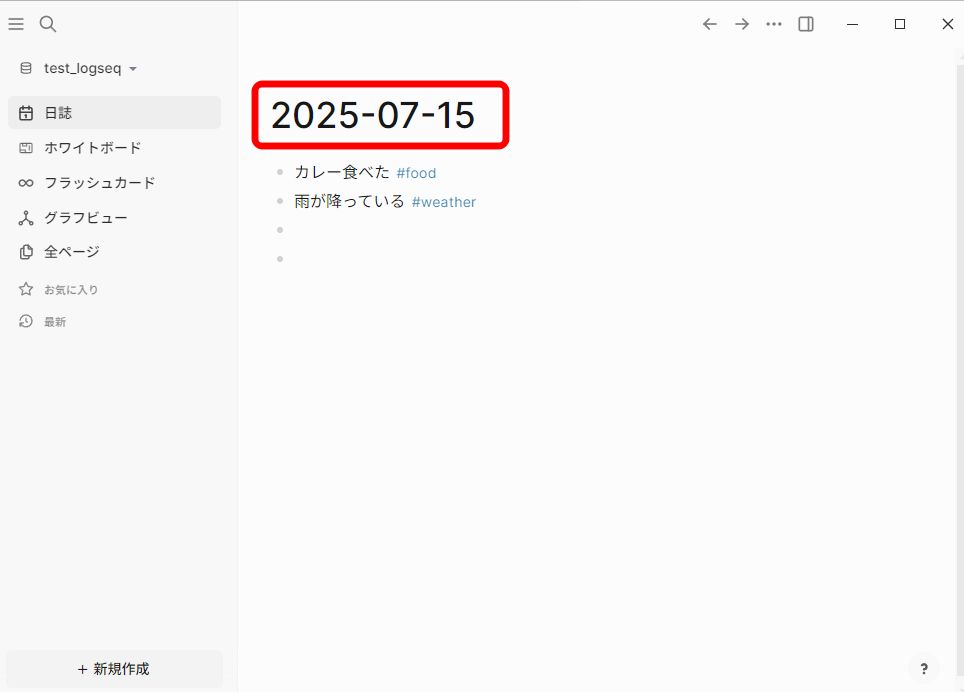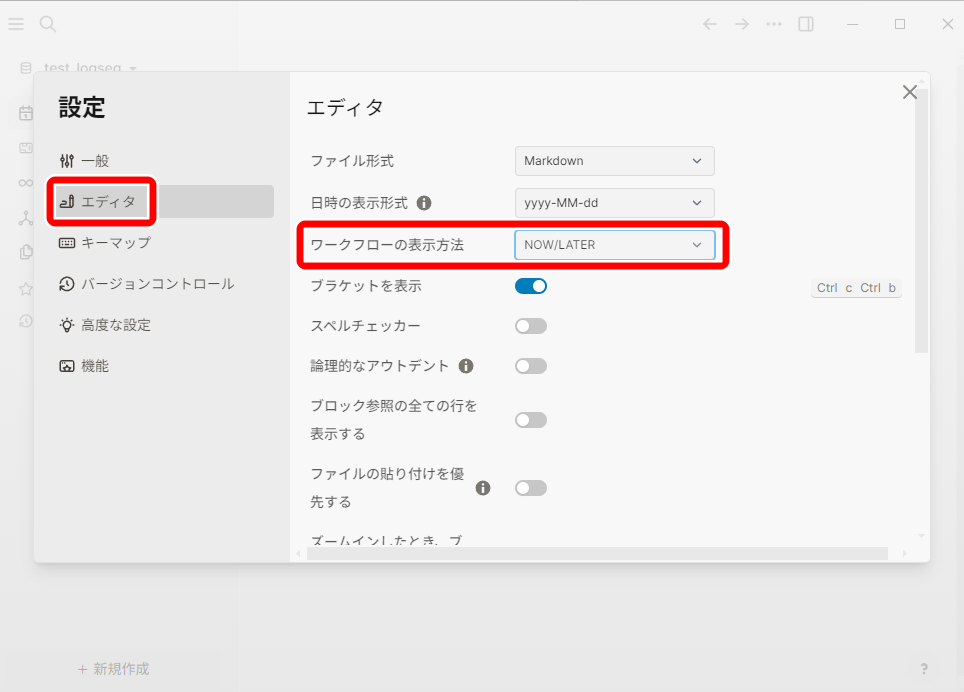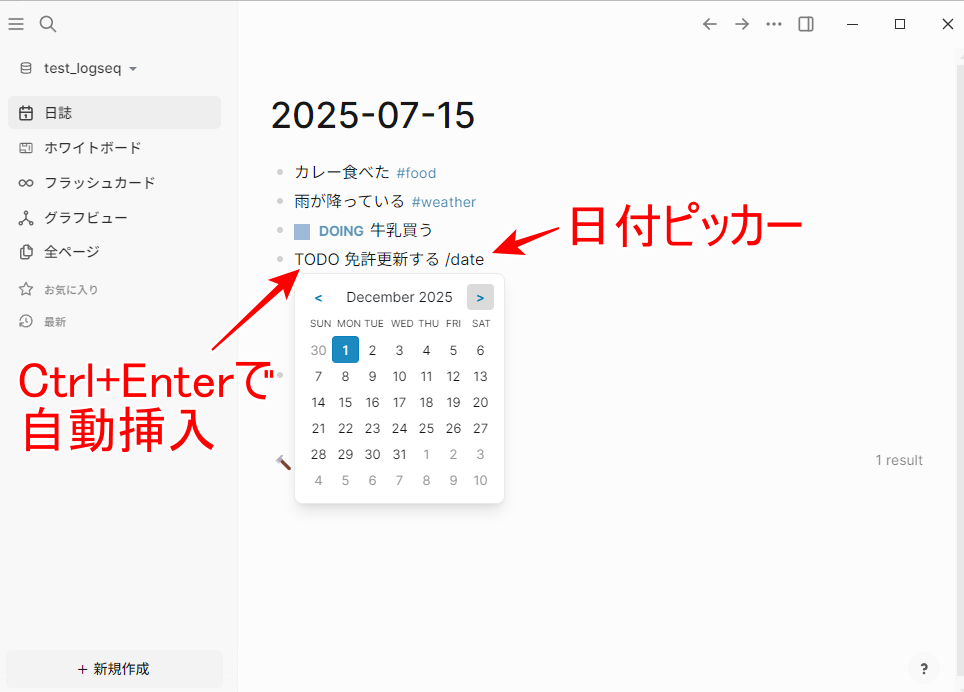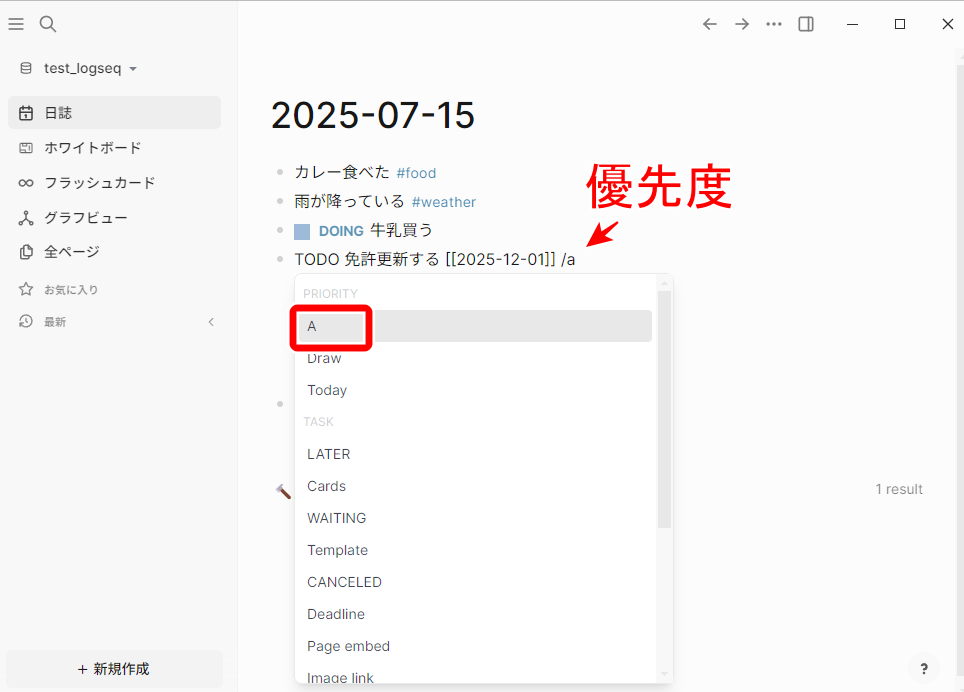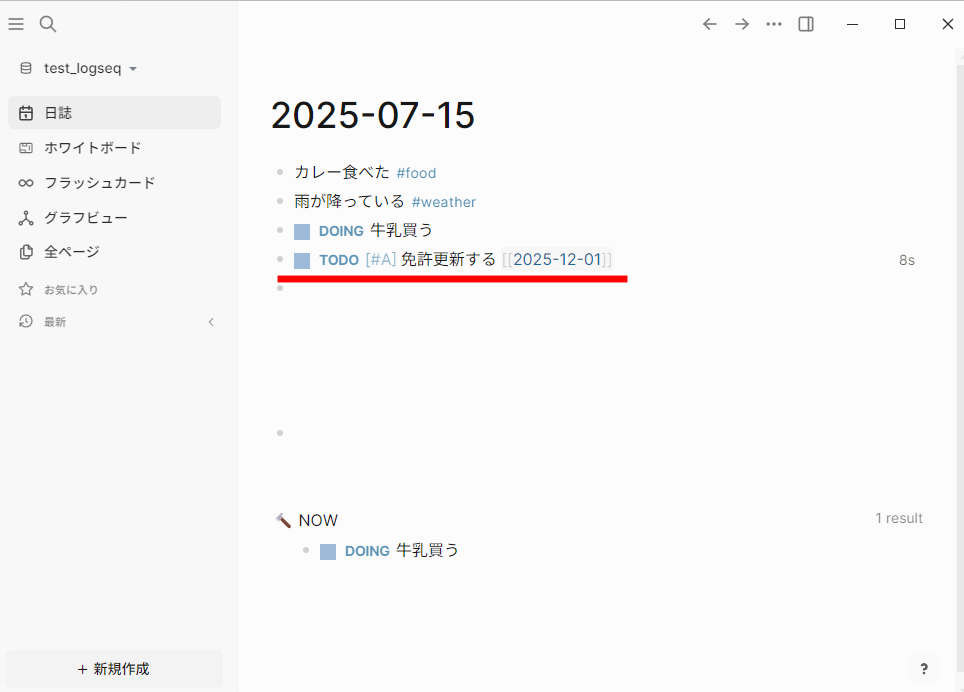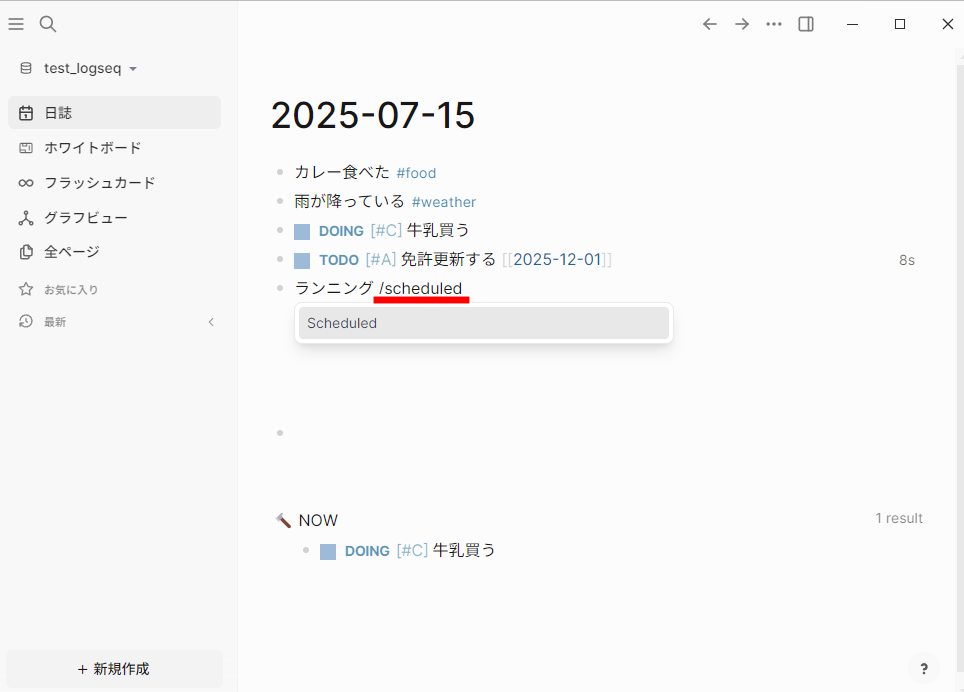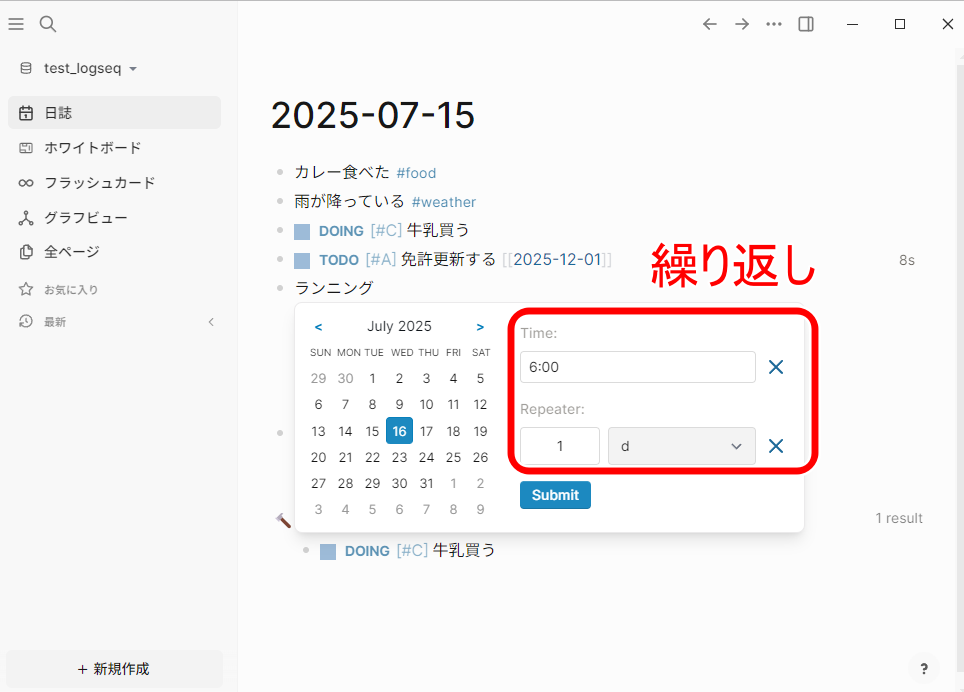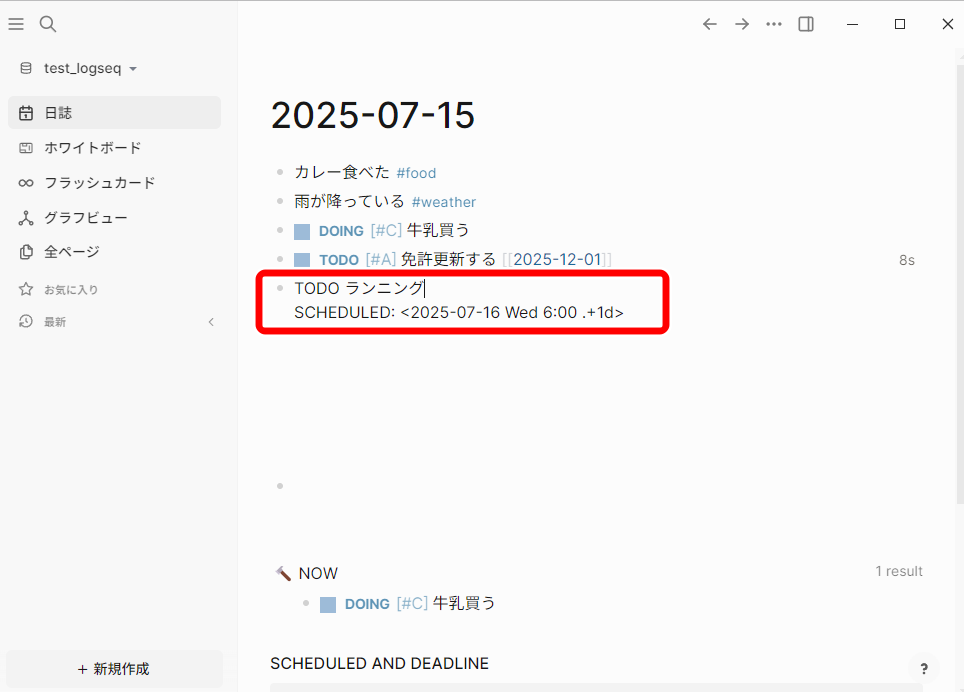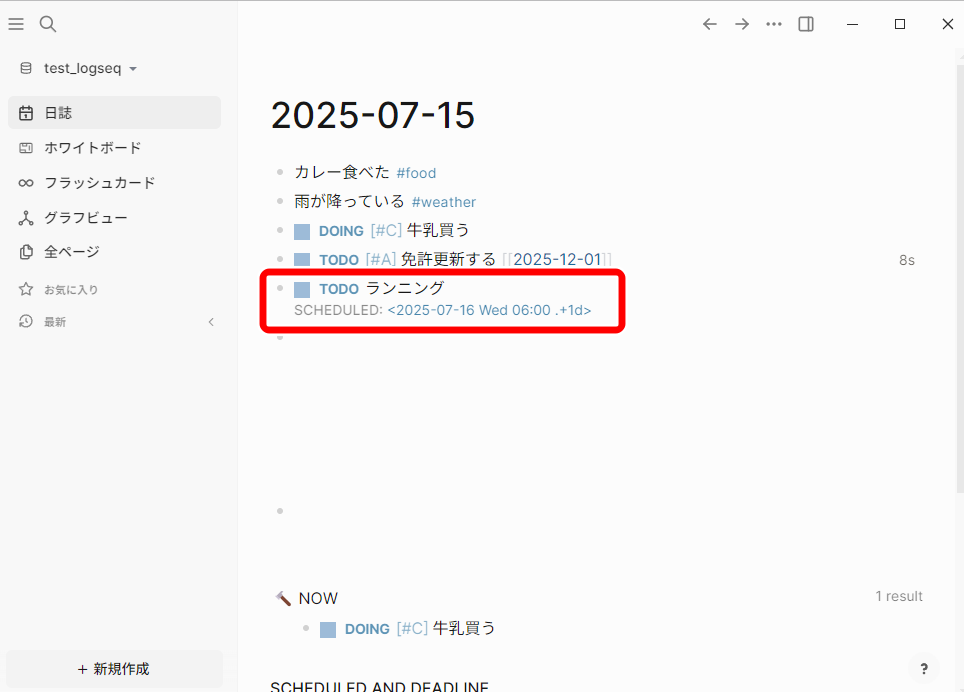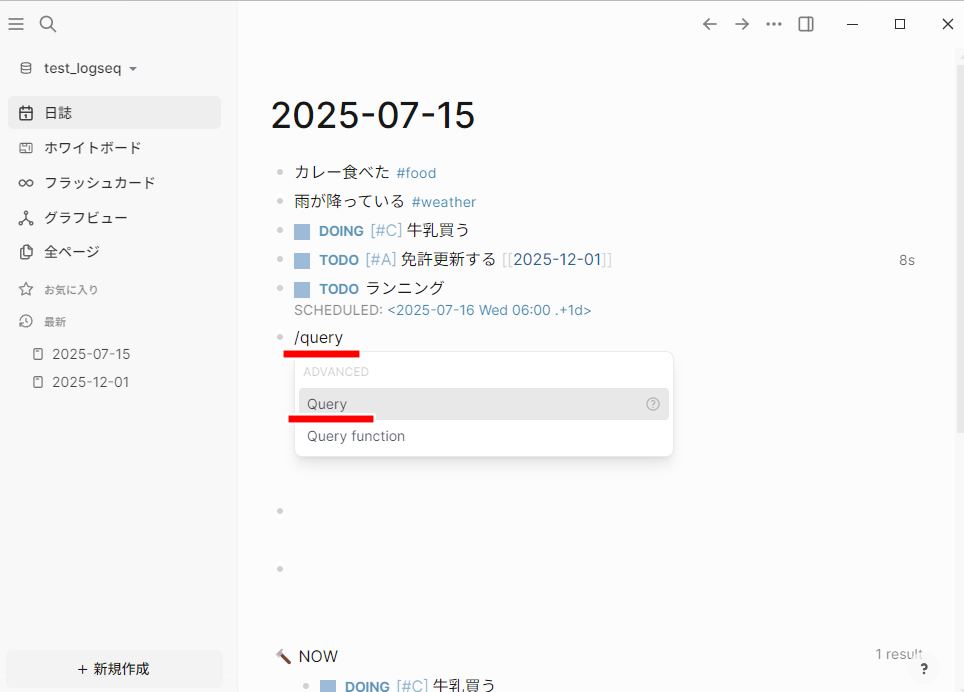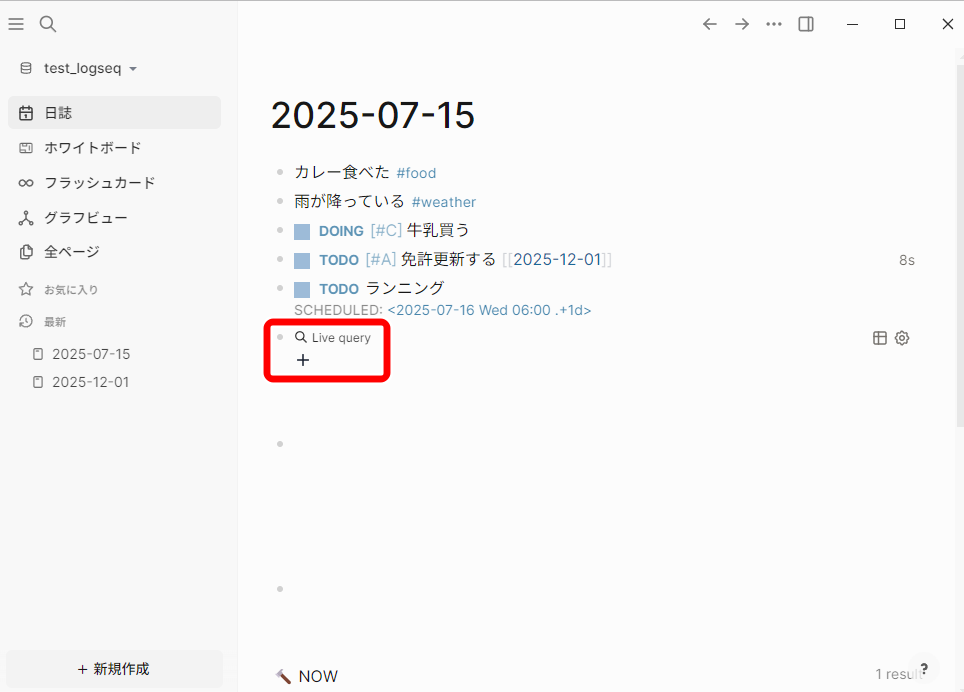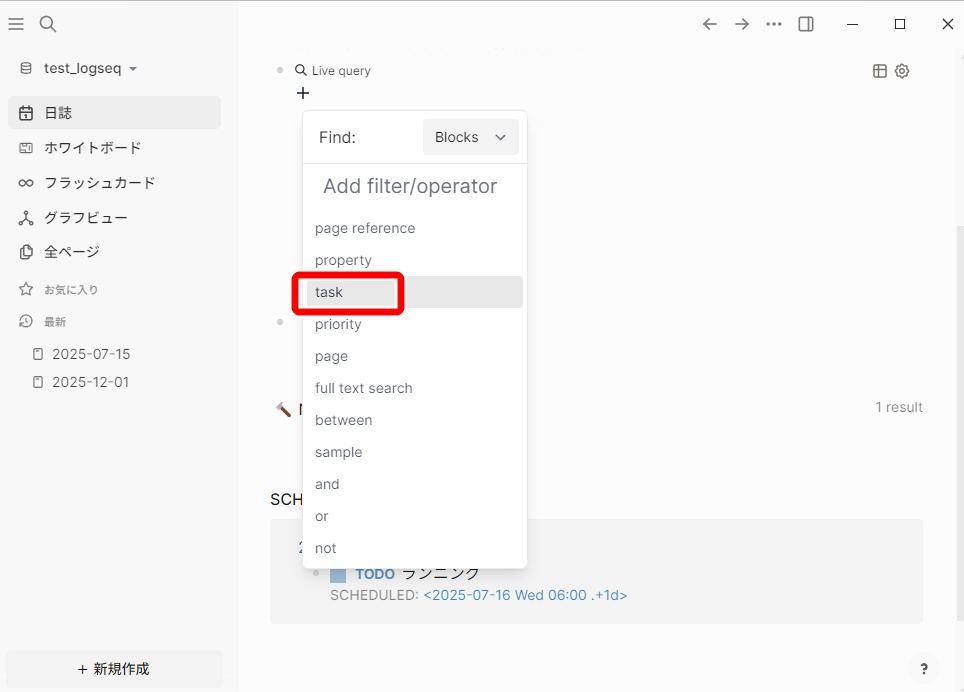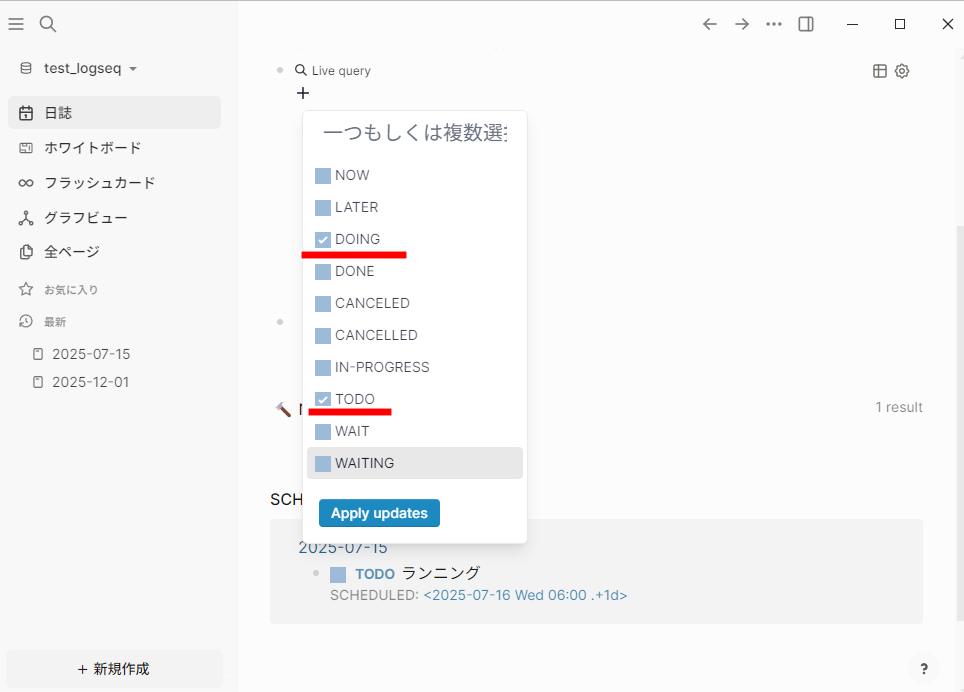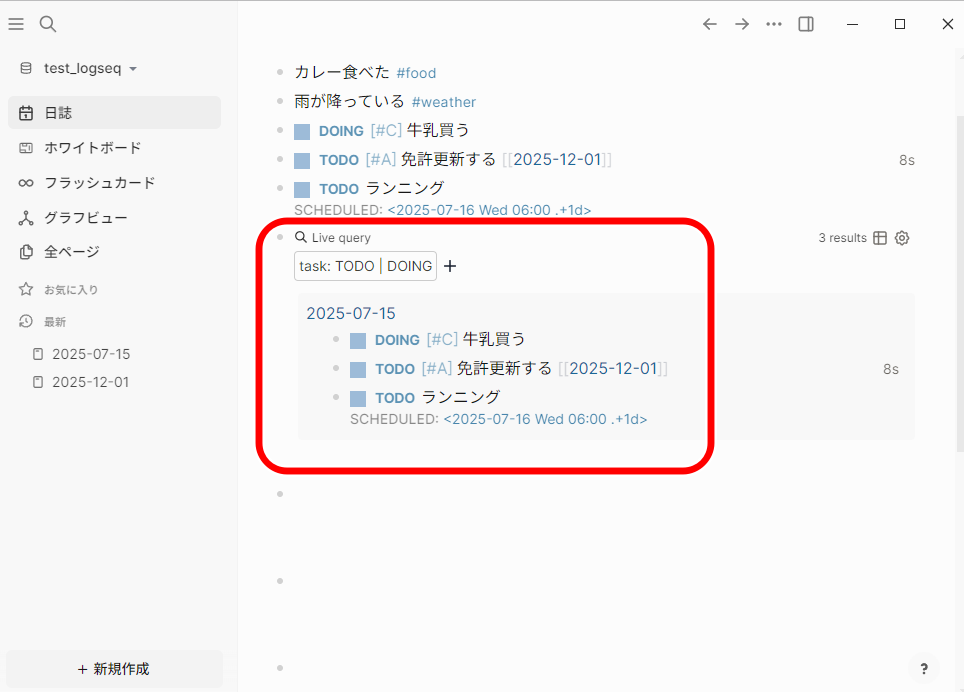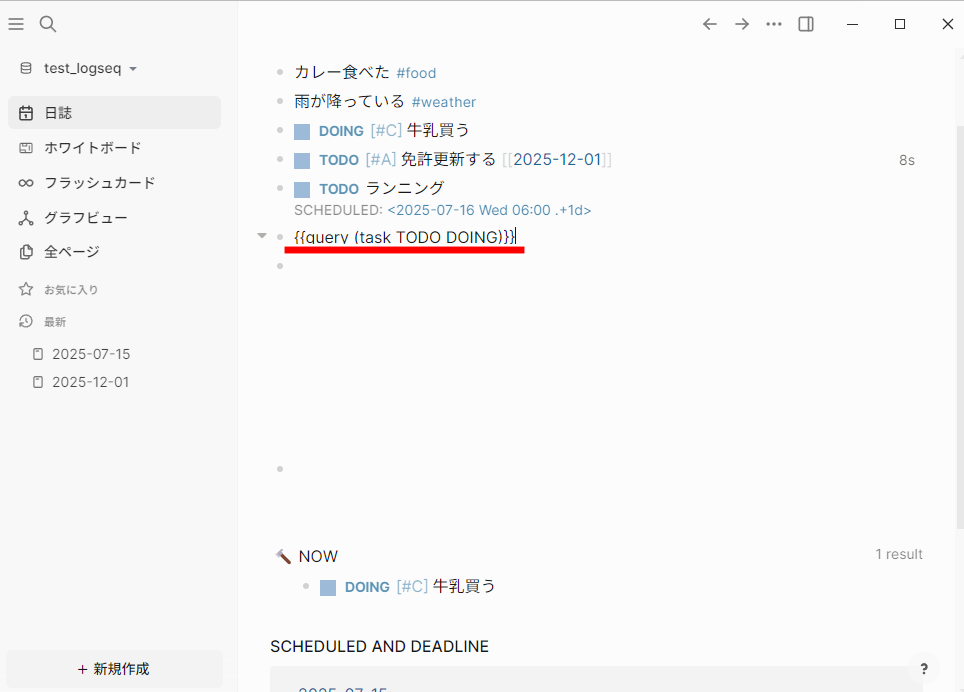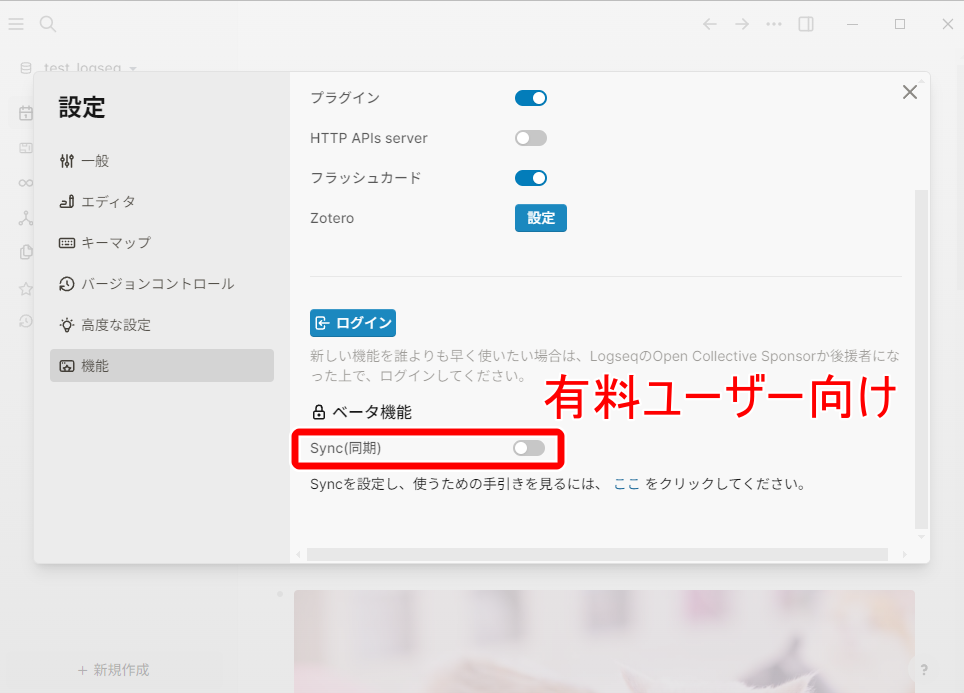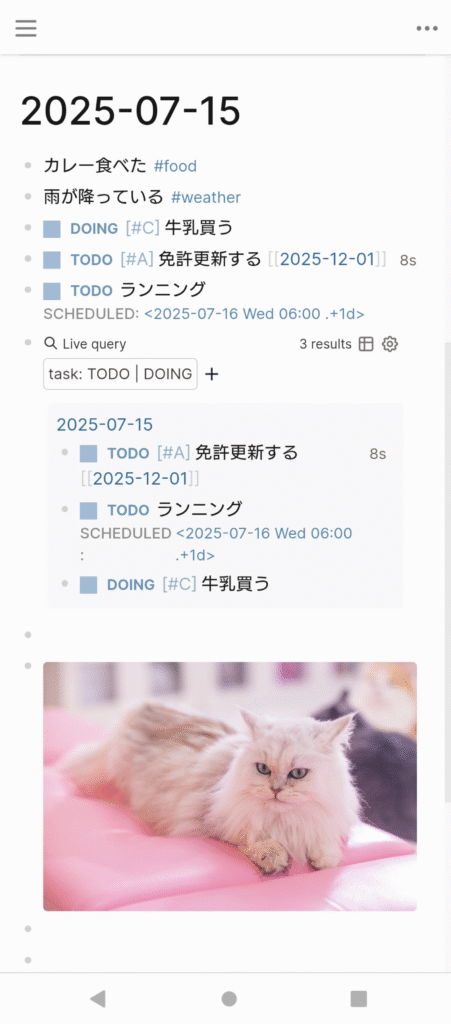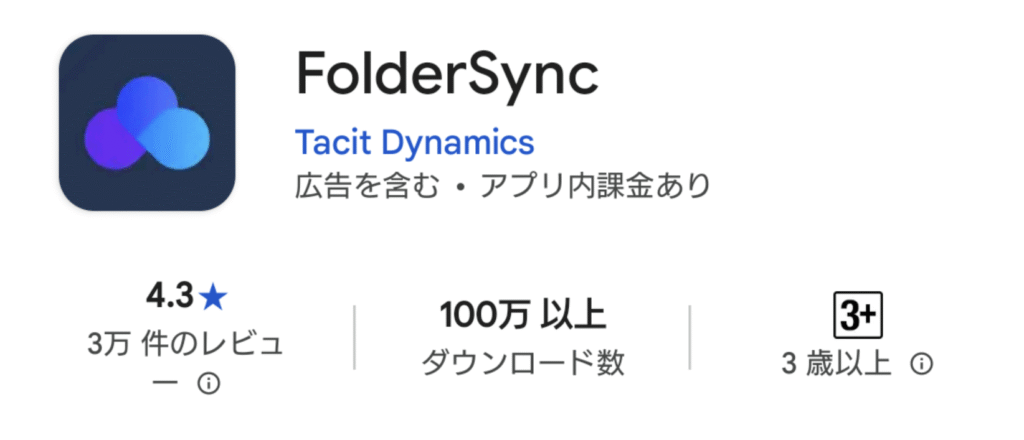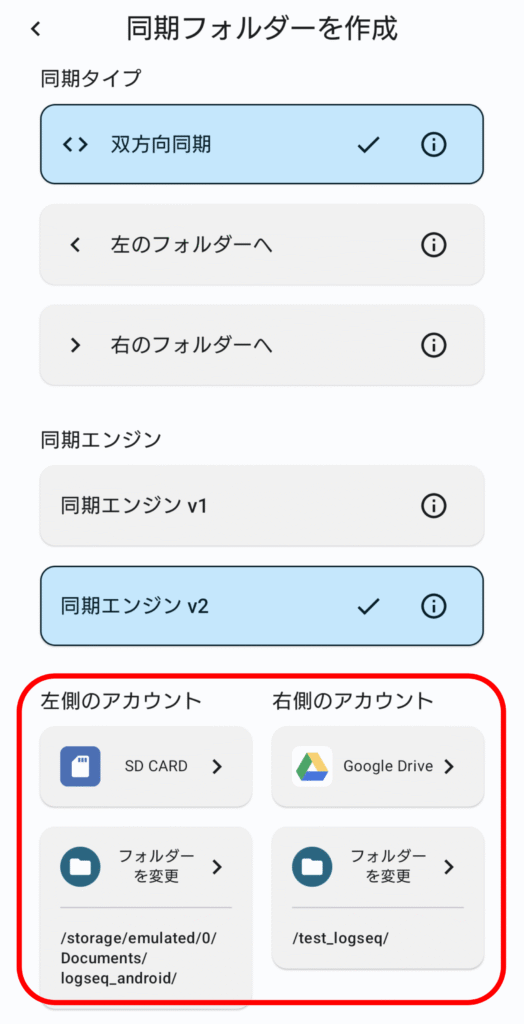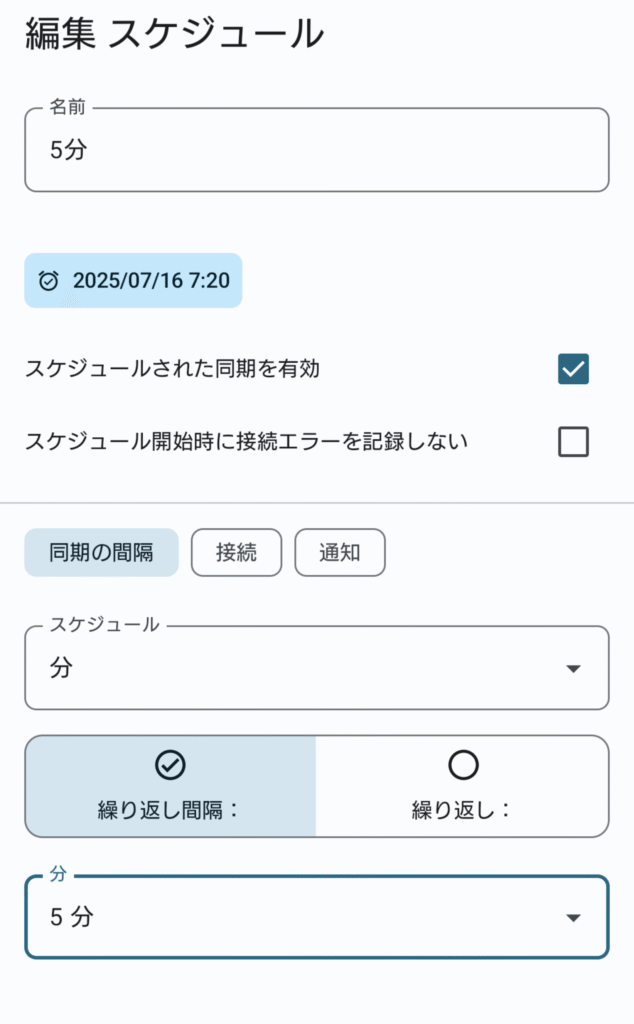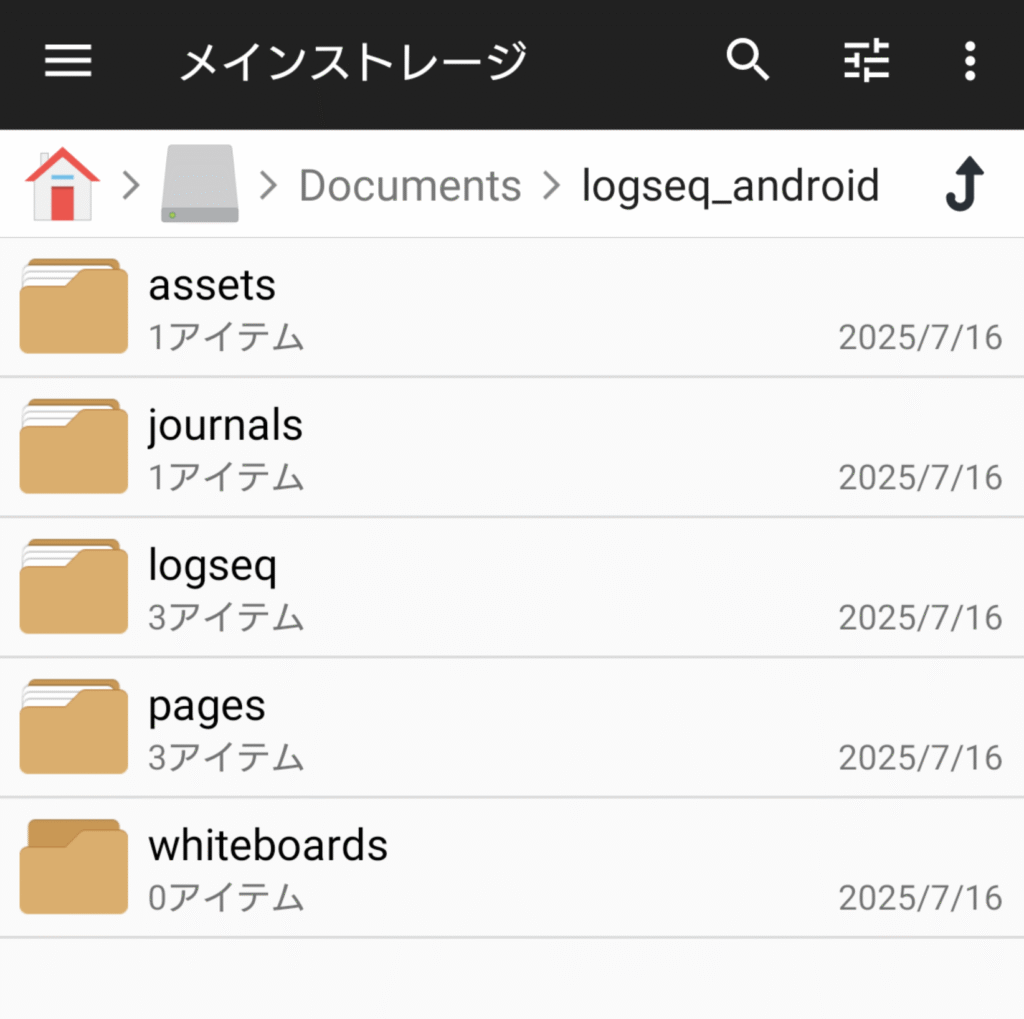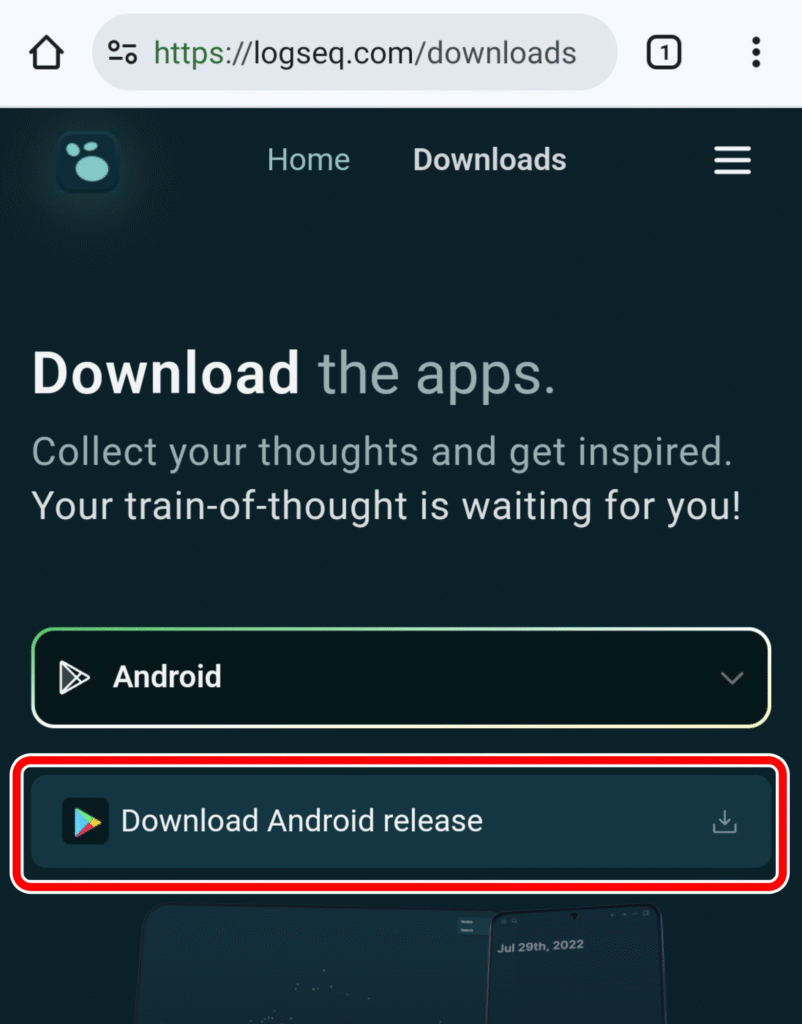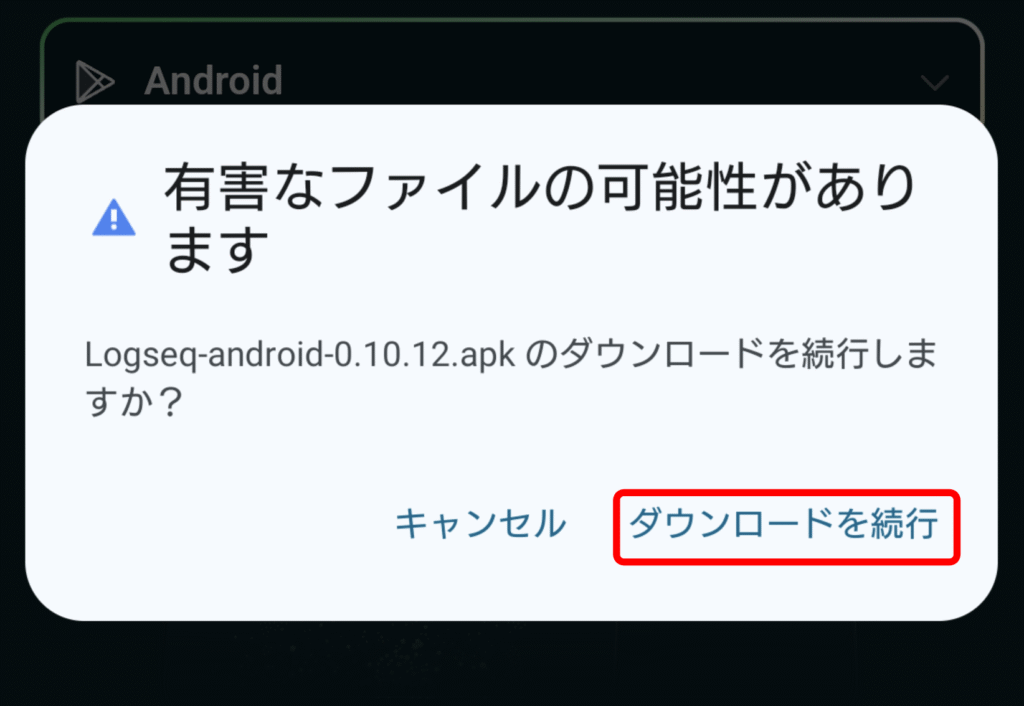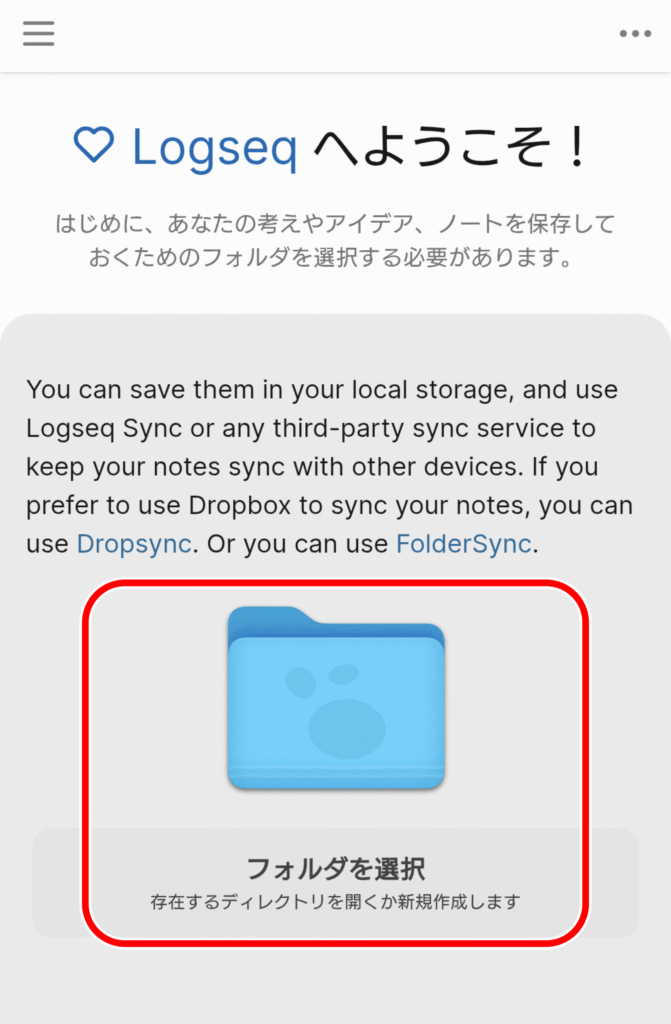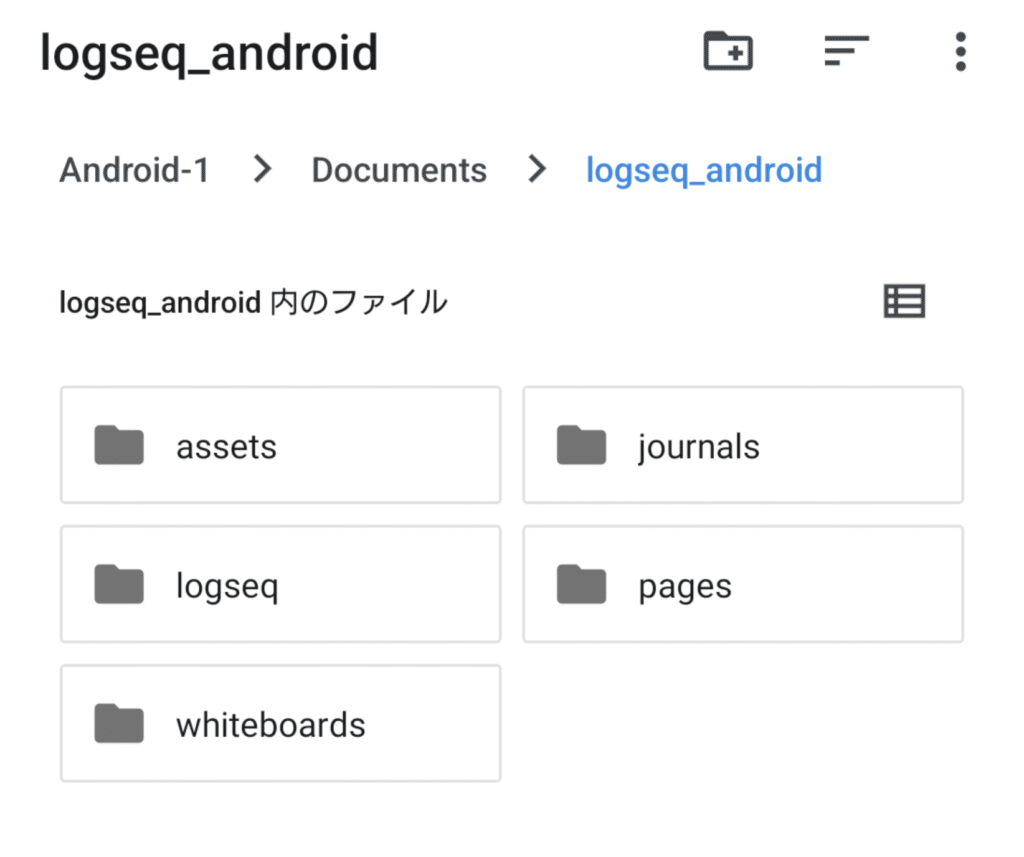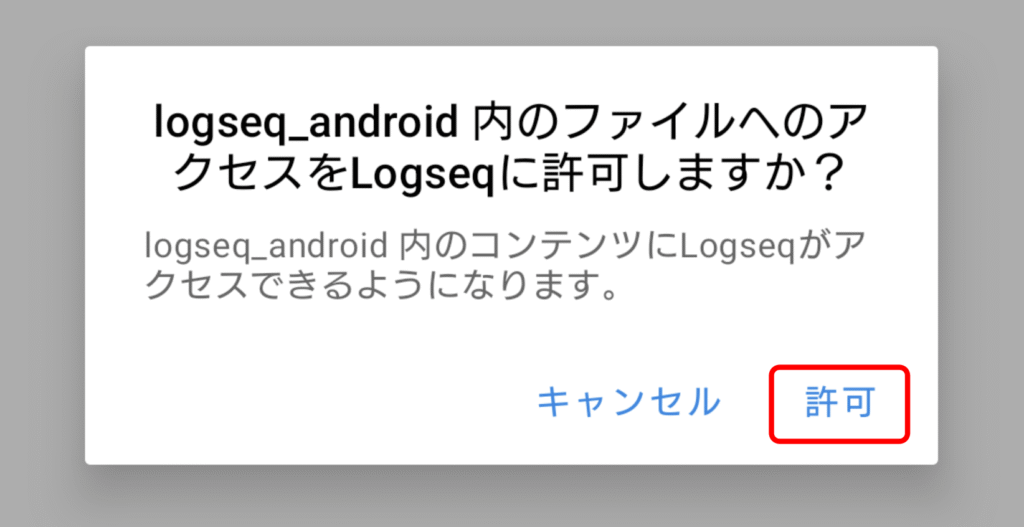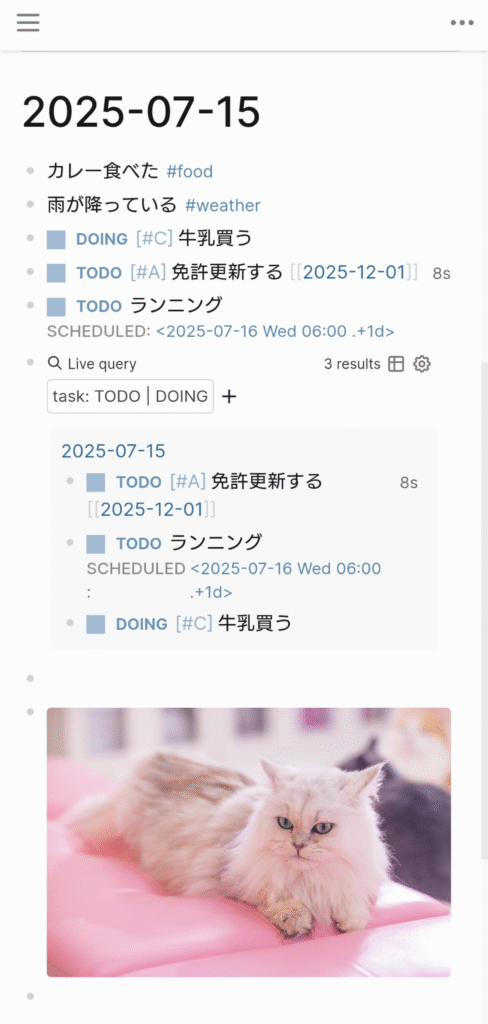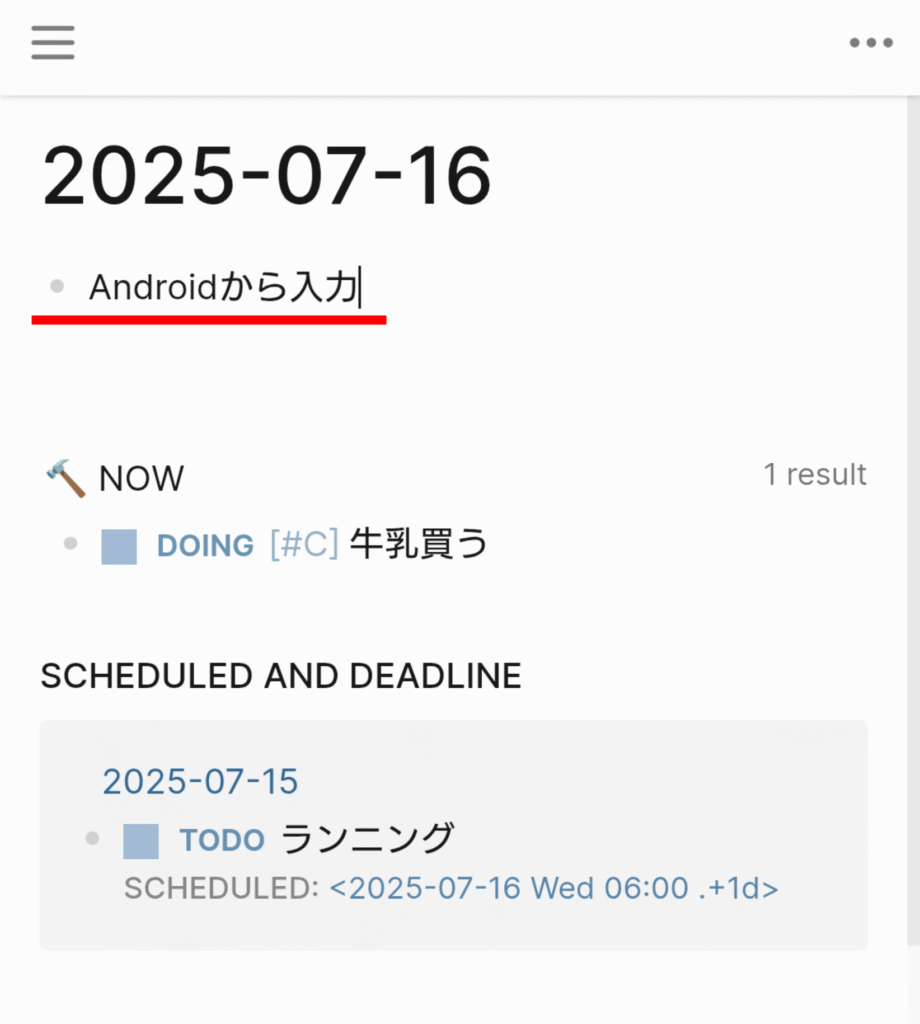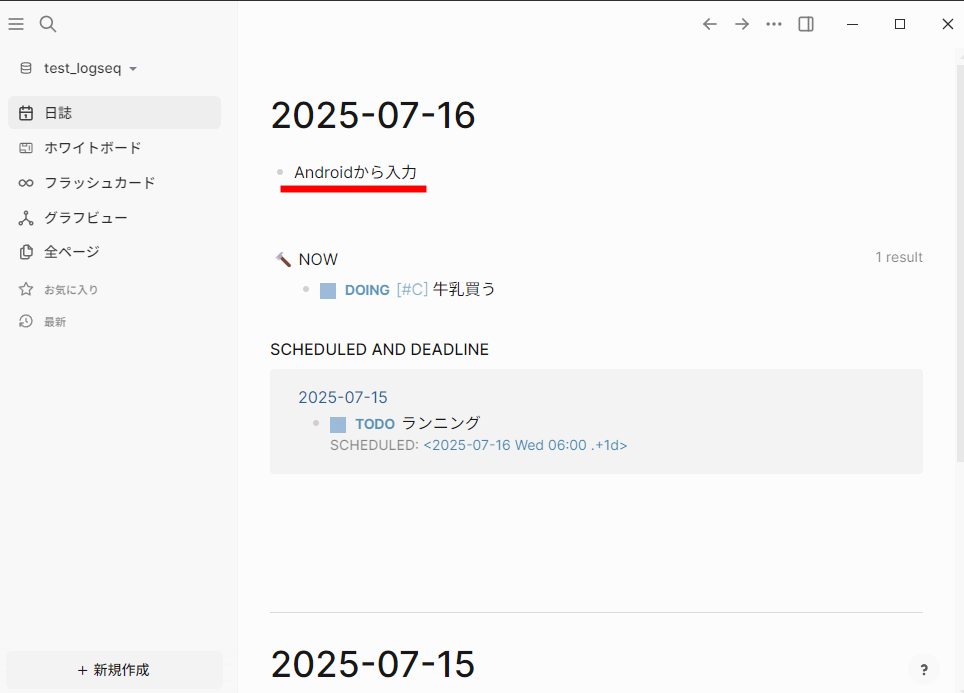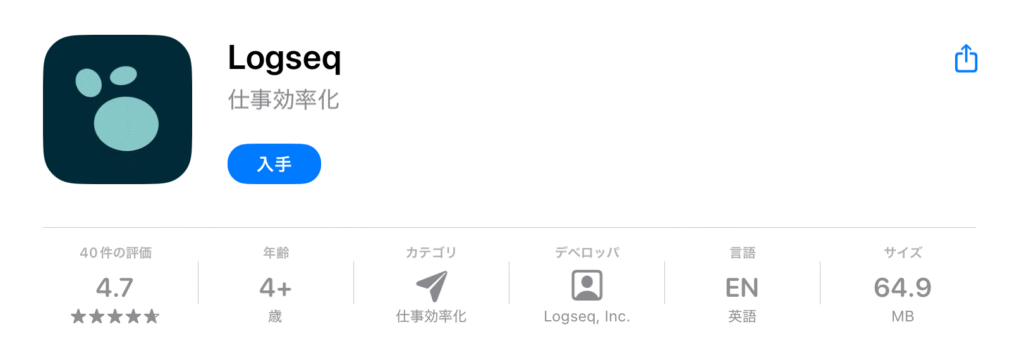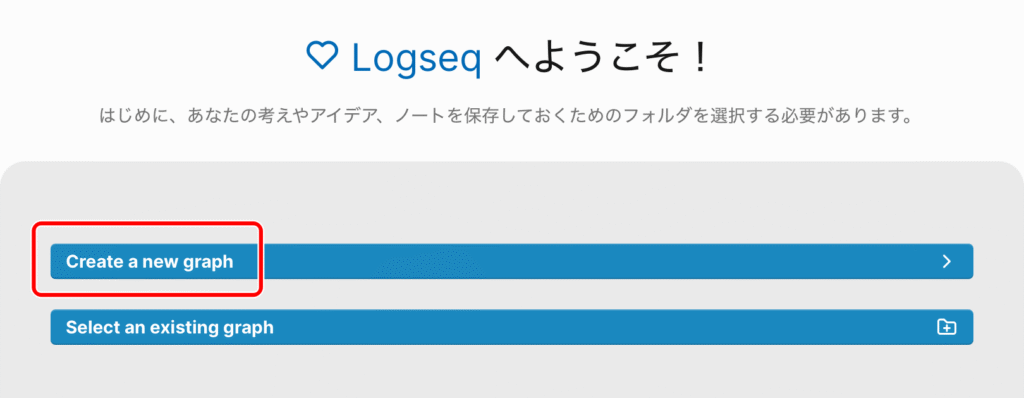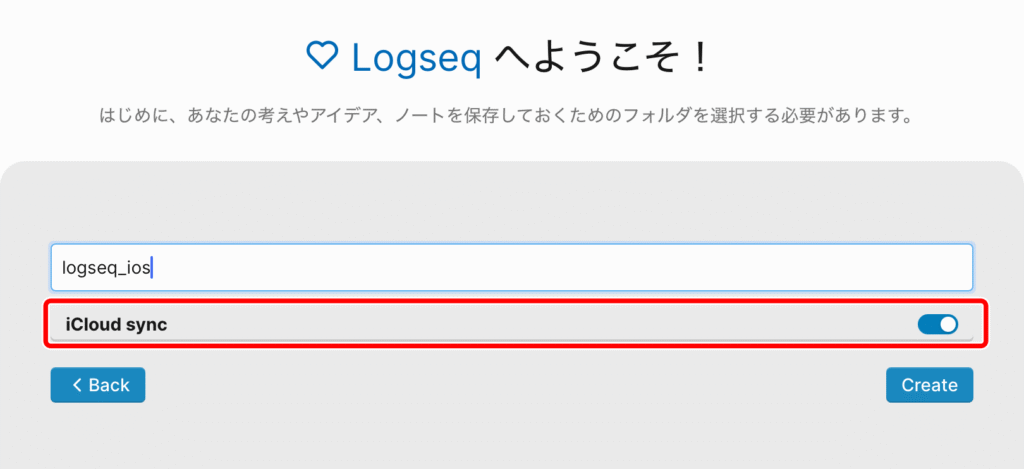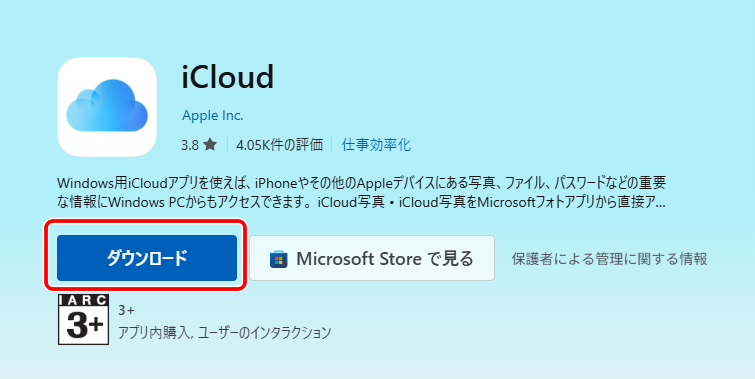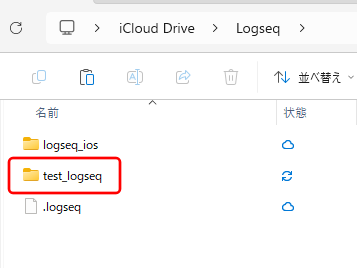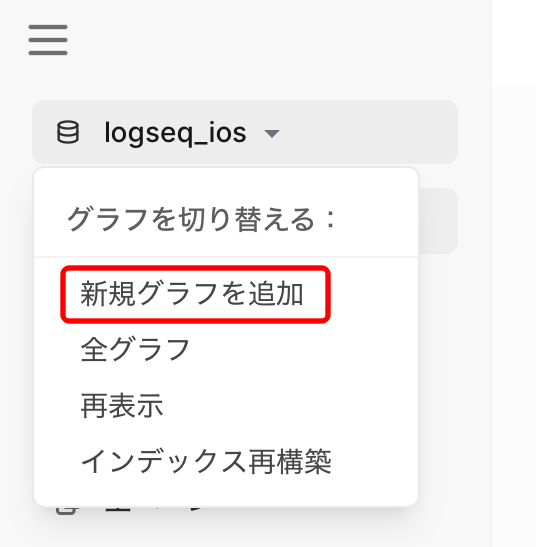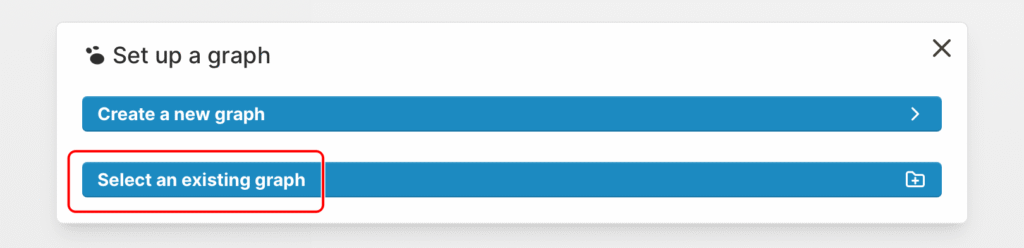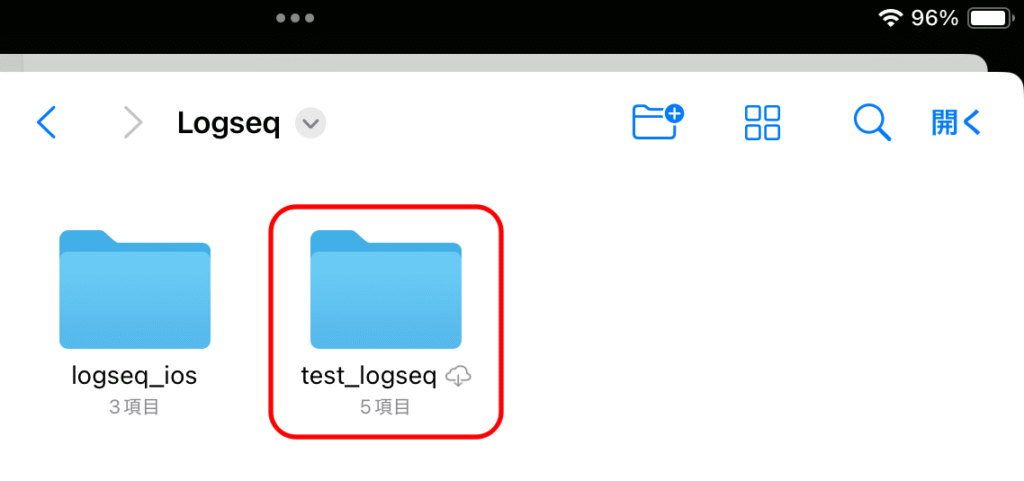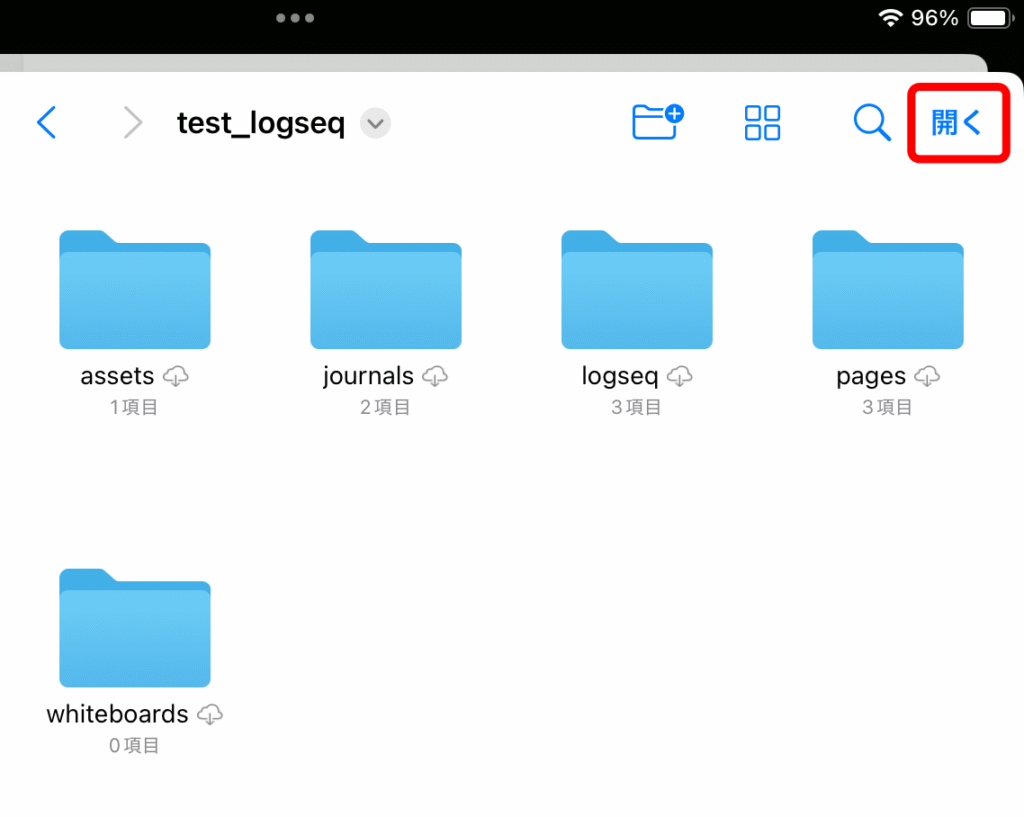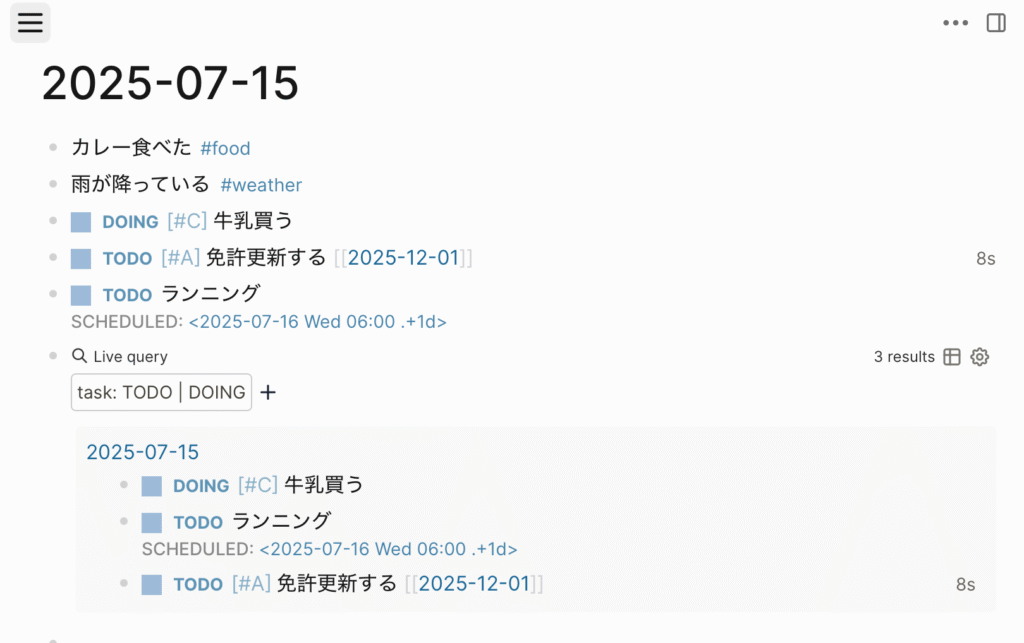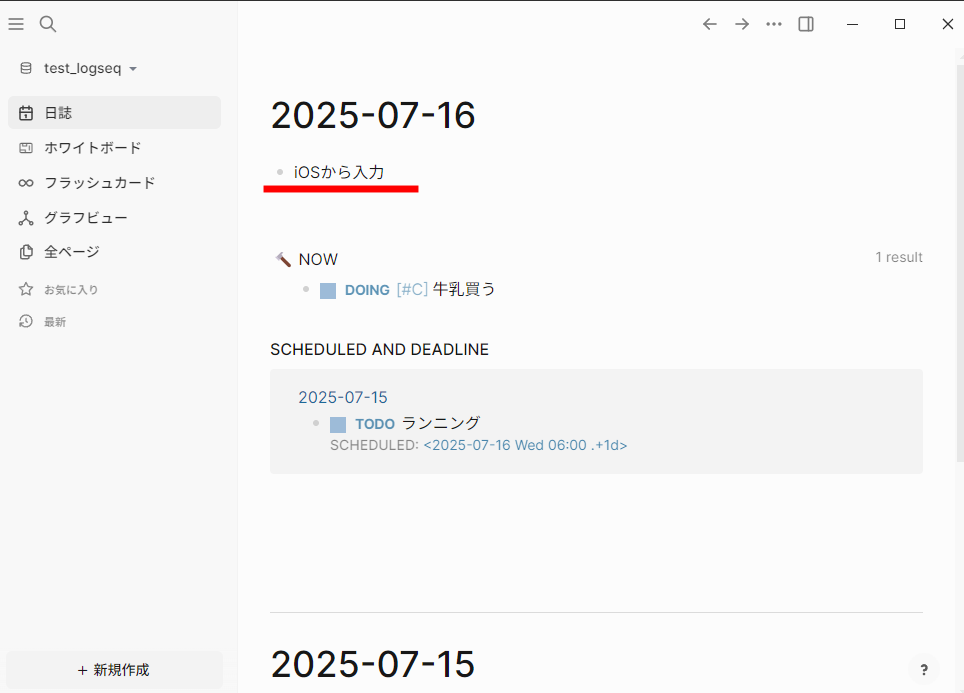LogseqはObsidianと比較されることの多いノートアプリですが、実際に使ってみると、まったくの別物であることが分かります。また、普通のノートアプリの感覚で使おうとすると、とても使いにくいです。この記事では、開発者が想定しているであろう使い方を、要点を絞ってご紹介いたします。多くの方にはおすすめできませんが、合う人には合うアプリだと思います。
Logseqの基本的な使い方
Logseqの日誌、画像、タスク機能の使い方と、Obsidianとの設計思想の違いについて解説します。
Logseqとは
「Logseq」は、ローカル環境で動作するノートアプリです。
箇条書きで書くことを基本とした、アウトライナー/アウトラインプロセッサーに該当します。
オープンソースで開発されており、完全に無料で使用できます。
GoogleドライブやiCloudを使うことで、PCとスマホ間で同期をすることも可能です。
将来的には、公式の同期機能が有料で提供されると思われます。
LogseqとObsidianの違い
Logseqはローカル環境で動作し、全てMarkdown形式(.md)のファイルで管理されることから、Obsidianと比較されることが多いのですが、全然違います。
-

ノートをリンクでつないで管理できるObsidianの使い方
情報をただ保存するだけでなく、いじくり回しながらアイデアをまとめたいという方に向いているノートアプリがObsidianです。Obsidianは、ノート間のリンクを重視しているので、発想を広げたり、まと ...
Obsidianの特徴
Obsidianは、「ノート」を「フォルダ」で階層分けして使用するのが基本となります。
OSのファイルシステムと統合されており、とても分かりやすいです。
Obsidian本体はシンプルで、使い方はユーザー自身や、プラグイン開発者に委ねられています。
Logseqの特徴
Logseqは、「ブロック(行)」単位で管理をします。
ですから、Obsidianより、NotionやWorkflowyの方が近いと言えるでしょう。
さらにLogseqは、開発者の「こういう使い方をして欲しい」という圧が強いです。
その一方で「まぁ、こういう使い方もできるけどね」という色気も出していることで、初見では、まったく意味不明なアプリとなっています。
個人的には、設計思想に対しデザインが追いついていないと思います。
普通のノートアプリの真似をするのではなく、UIも振り切ってしまった方が、よほど分かりやすいと思うのですが。
以下で、Logseqが想定している、基本的な使い方についてご紹介します。
Windows版のインストール
LogseqはWindwos、macOS、Linux、iOS、Androidに対応しています。
しかしスマホでは、複雑な操作に難があるため、デスクトップでの利用が基本になると思います。
ここでは、Windows版の使い方をご紹介します。
公式サイトにアクセスし「Downlad for Windows」をクリックします。
インストーラーを実行すると、すぐにインストールが完了します。
Logseqでは、ノート全体のことを「グラフ」と呼んでいます。
「新規グラフを追加」をクリックします。
「フォルダを選択」をクリックし、グラフを保存する場所を選びます。
グラフの保存場所は簡単に変更できるので、悩む必要はありません。
日誌
グラフが作成されると、画面左に「ホワイトボード」「フラッシュカード」というものが表示されていますが、使用しないので無視してください。
また左下から、「新規ページ作成」としたくなりますが、それも無視してください。
ページを作成する使い方もできますが、基本的には推奨されていません。
では何が推奨されているのかと言うと、全てを「日誌」に書き込むことです。
日誌以外は「おまけ」です。
全てを日誌に書き、「#タグ」をつけて管理するというのが基本となります。
「ホワイトボード」や「フラッシュカード」は、設定から表示をオフにすることもできます。
特にフラッシュカードなんて、1%の人も使用しない機能だと思います。
それを前面に押し出しているところが、Logseqの残念なところです。
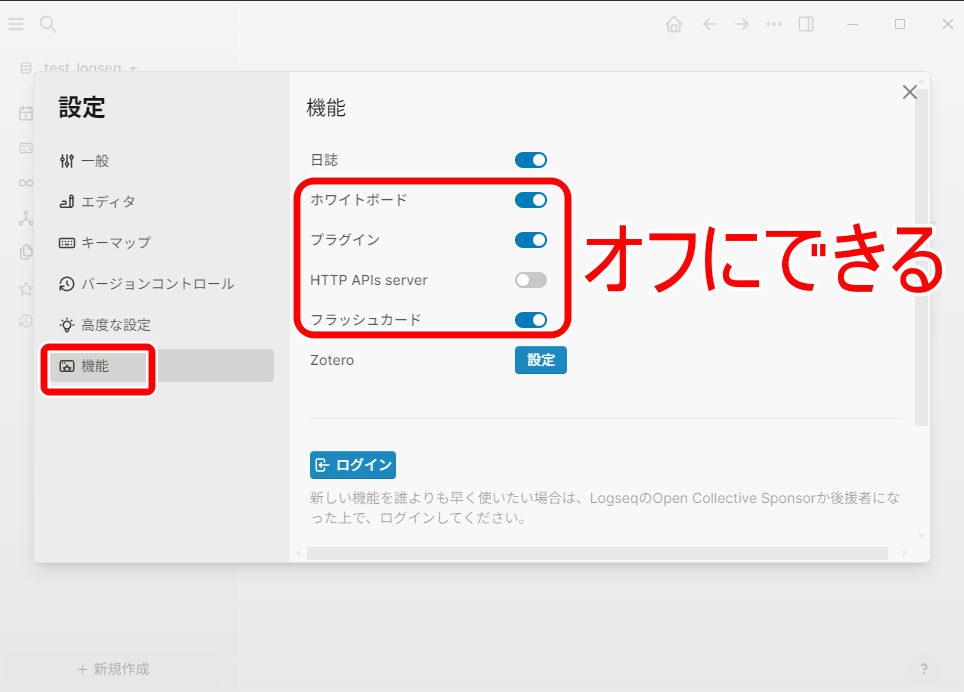
画像
画像等の外部ファイルを表示するには、アプリ上にドラッグ&ドロップします。
すると、自動的に必要な項目を入力してくれます。
画像が表示されました。
ファイルは自動的に「assets」フォルダに保存され、専用ファイル名が付けられます。
タスク
タスクも全て日誌に書き込み、検索クエリーでまとめて表示する、というのが基本的な考えです。
日付フォーマットの変更
まず初期設定では、日付フォーマットがアメリカ式の「MMM do, yyyy」になっているので「yyyy-MM-dd」などに変更することをおすすめします。
「設定」-「エディタ」から、「日時の表示形式」を変更します。
更新のために「ローカルディレクトリを開く」をクリックします。(ディレクトリとフォルダーの用語が統一されていないのも気になります)
グラフが保存されているフォルダに移動し、「フォルダーの選択」をクリックします。
日付の表示形式が変更されました。
TODO用語の選択
Logseqでは、いくつかのキーワードが「予約語」として登録されています。
TODO関連のキーワードとして、「設定」-「エディタ」-「ワークフローの表示方法」から、次のどちらを使用するかを選べます。
- LATER、NOW、DONE
- TODO、DOING、DONE
ここでは、分かりやすい「TODO」「DOING」の方を選びました。
タスクの入力
上記の「TODO」や「DOING」を手入力すると、自動的にチェックボックスが表示されます。
または、行の上で「Ctrl + Enter」とすると、自動的に「TODO」「DOING」「DONE」が切り替わります。
「/date」と入力すると、カレンダーが表示され、日付を選択することができます。
さらに「/a」「/b」「/c」を入力すると、優先度を設定することができます。
最終的に、このような表示となりました。
「/date」の代わりに「/deadline」や「/scheduled」を使うこともできます。
「/scheduled」の場合は、繰り返しタスクを登録することもできます。
テキストで見ると、このように書かれています。
それが、このように装飾表示されます。
検索クエリ
タスクをまとめて表示するには「/query」を使います。
「+」をクリックします。
「task」を選択します。
「DOING」と「TODO」にチェックを入れます。
タスクがまとめて表示されました。
中身はこのようになっているので、慣れれば、直接書くことも可能です。
さらに詳しく
より詳細を知りたい方は、公式ドキュメントをご参照ください。
データベース版とは
ここまで見てくると分かる通り、Logseqはデータベース的な使い方が基本となっています。
それであれば、Markdownではなく、データベースで管理した方が良いのではないかと思われるかもしれません。
実際その通りで、現在データベース版の開発が進められています。
ただしまだ一般公開はされていないので、興味があればGitHubから辿ってください。
同期は可能?
Logseqには、複数端末との同期機能も用意されています。
ただし現在のところ、スポンサー(有料ユーザー)のみに提供されています。
将来的にも、月額数ドルのサブスクリプションになると思われます。
公式の同期機能を使わなくても、DropboxやGoogleドライブを使って同期をすることも、一応可能です。
以下で解説します。
LogseqをAndroidとiOSで同期する方法
Logseq公式の同期機能を使わずに、Windows、Android、iOSで同期する方法をご紹介します。
Android
Android版の方針として、グラフをGoogleドライブに保存し、FolderSyncアプリでAndroidローカルフォルダと同期してみたいと思います。
FolderSyncの設定
まず、Windowsで作成したグラフのフォルダを、Googleドライブに移しておきます。
また、Androidのローカルにも、Logseq用のフォルダを作成しておきます。
「FolderSync」をインストールします。
作成したAndroidのフォルダーと、Googleドライブのフォルダーを、双方向同期するようにします。
スケジュール同期を登録するもの良いでしょう。
ただし、あまり信用できません。(バックグラウンド通信がされない?)
Androidの方にファイルが同期されたことを確認します。
Android版 Logseqアプリのインストール
AndroidのLogseqアプリは、Google Playストアでは公開されていないので、「https://logseq.com/downloads」から、直接APKファイルをダウンロードする必要があります。
警告が表示された場合は許可してください。
(一応安全性は確認していますが、自己責任でお願いします)
アプリを起動したら、「フォルダを選択」をタップします。
フォルダにアクセスするために権限が必要となるので、「全ファイルの管理権を付与」をオンにします。
事前に同期をしたフォルダを選択します。
アクセス権を求められたら、「許可」をタップします。
正常に表示されました。
Android側から入力をしてみます。
Windows側でアプリを開いたままでも、正常に同期されました。
ただし、FloderSyncのスケジュール同期はリアルタイムではない上に、あまり信頼できません。
都度、手動で同期をした方が良いと思います。
おそらくバッティングもするので、慎重な運用が必要になります。
iOS
iOSではiCloudにファイルを保存することで、Windows PCとも同期ができます。
ただしWindows版のiCloudは同期が上手くいかないことが多いようなので、こちらも慎重な運用が必要となります。
また、iCloud上に専用フォルダを作るために、先にiOS側から同期をかける必要があります。
iOS版 Logseqアプリのインストール
iOS版のLogseqアプリは、App Storeで公開されています。
「create a new graph」をタップします。
これは仮で作成しているだけなので、グラフ名は適当で構いません。
「iCloud sync」をオンにします。
Windows用iCloudのインストール
Microsoft Storeから、Windows用iCloudをインストールします。
先に、仮で作成したグラフのフォルダが表示されているはずです。
同じ階層に、メインのフォルダを移動させます。
グラフの切り替え
iOSアプリに戻り、「新規グラフを追加」をタップします。
「Select an existing graph」をタップします。
Windows側で保存したフォルダを選択します。
「開く」をタップします。
正常に表示されました。
iOS側で入力した内容も、Windows側に正常に反映されました。
iCloudによる同期は、AndroidのFolderSyncに比べれば、リアルタイム性が高いです。
ただしWindows版のiCloudは不安定ということなので、注意が必要です。
まとめ Logseqとは
Logseqは、Windows、macOS、Linux、iOS、Androidで動作をするアウトライナーです。
全てを日誌に書き込み、クエリーをつかってまとめるという使い方を基本としています。
制作者の意図に沿った使い方をすれば、かなり便利に使えると思います。
逆に、普通のノートアプリの感覚で使おうとすると、まったく意味不明な状態となります。
個人的には、データベース版が完了して、sync機能も公開されてからが本番かと思います。
ぜひ、普通のノートアプリではない、独自路線で進んでいただきたいと思います。